Дата последнего обновления : 01-11-2022
В этой статье вы узнаете, как очистить кэш приложений на смартфоне Samsung.
Если на телефоне осталось мало места, и требуется очистить память: выполните сортировку приложений по размеру, выберите приложение, которое занимает больше всего места, и очистите кэш этого приложения.
Как включить сортировку по размеру
Если вы не знаете, какие приложения занимают больше всего места, включите сортировку по размеру.
На Андроид 12-11:
Откройте Настройки > Приложения > 3 полоски справа > в окне Критерий сортировки выберите Размер.
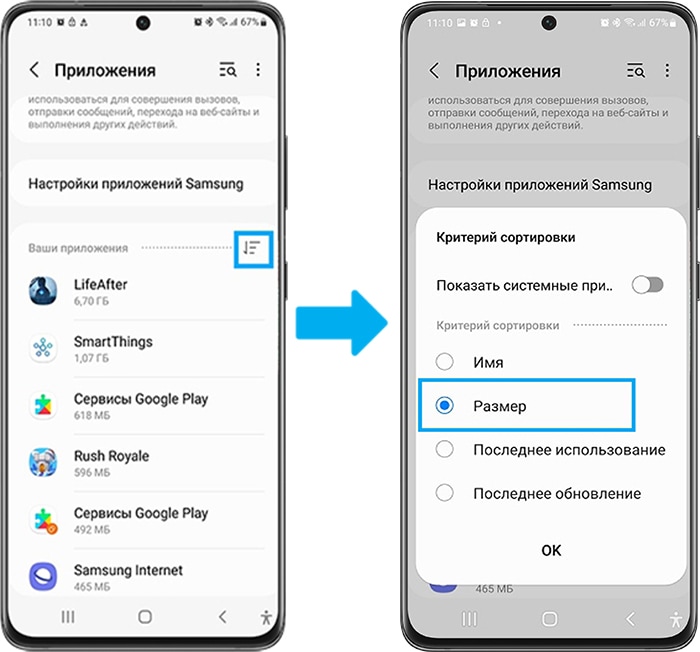
Уточнить версию Андроид на вашем смартфоне можно в меню Настройки: Сведения о телефоне > Сведения о ПО.
Теперь можно увидеть, какие приложения занимают больше всего места на смартфоне.
Как очистить кэш приложения
Очистка кэша не удаляет личную информацию.
Удаляются временные файлы, которые приложение сохраняет, чтобы повторно не загружать данные (например, фотографии).
На Андроид 12-10:


Шаг 1. Откройте Настройки и выберите пункт Приложения.


Шаг 2. Нажмите пункт Хранилище или Память.


Шаг 3. Нажмите Очистить кэш.
Уточнить версию Андроид на вашем смартфоне можно в меню Настройки: Сведения о телефоне > Сведения о ПО.
Если вы хотите удалить еще больше памяти, посмотрите, как очистить данные приложения в статье по ссылке ниже.
Помогите нам стать лучше. Нажмите кнопку отправки ниже и мы увидим вашу оценку статьи. Спасибо!
Благодарим за отзыв!
Если возникли проблемы с приложениями, они глючат и долго открываются, возможно, настало время устроить генеральную уборку в телефоне. Для этого не нужно удалять приложения или обновлять телефон. Стоит только очистить кэш или данные конкретного приложения. Когда это будет сделано, любые проблемные файлы или ошибки в приложении будут удалены. Далее в статье приведены советы, как очистить кэш на Андроиде Самсунг. Последовательность действий и разные методы для решения проблемных ситуаций.

Что такое кэш телефона и для чего его очищать
Технология cash — современный способ хранения временных файлов приложений и веб-сайтов : картинок, музыки, документов, видео. Это сделано с целью быстрой загрузки страниц сайтов и информации в приложении.
То есть при каждом новом запуске браузер не загружает через интернет с удаленных серверов мультимедийную информацию, что отображается на странице. Он обращается к памяти устройства и воспроизводит ранее загруженные файлы.
Найти кэшированные файлы в Samsung galaxy не составит труда. Они хранятся в приложениях или в самом браузере.
Кэш уменьшает время ожидания загрузки контента. Так как интернет-соединение не везде стабильно и скорость может быть низкой — это полезная функция.
Есть несколько вариантов, как очищать кэш на телефоне. Это возможно сделать вручную и автоматизировано. Как почистить кэш на телефоне Samsung более подробно будет описано ниже.
Рекомендуется регулярно раз в пару месяцев проводить очистку памяти телефона от временных файлов. Так как смартфон может глючить, зависать и даже не включаться. Это все последствия переполненной памяти устройства. Загруженные фрагменты кэша со временем теряют актуальность, и ими перестают пользоваться.
Но важное замечание, что после очистки кэша, информация из диалогов и чатов будет удалена с телефона. Их нужно заново скачивать, чтобы посмотреть.

Как часто нужно производить очистку
Регулярность очистки файлов кэша зависит от объема памяти на устройстве системы Android. Если мобильник кэширует все данные приложений, но памяти на нем порядка 512 Гб, то можно ограничиться очисткой кэша раз в пол года. Если памяти меньше, то имеет смысл проводить очистку раз в 2-4 месяца.
Руководствуясь динамикой заполнения памяти, нужно удалять неиспользуемые файлы из хранилища планшета, телефона.
В первую очередь, нужно очищать кэш программ, которые работают неправильно, отображают ошибки, закрываются без предупреждения.
Регулярные обновления программного обеспечения и приложений на смартфоне улучшают производительность работы и приводят к минимуму возникновение неполадок.
Пошаговая инструкция как очистить системный кэш в телефоне Samsung
Есть ряд способов, как очистить кэш на телефоне Самсунг. Подробно разобран каждый из них.
Системная функция
Во время использования системных функций чистки памяти, личные данные можно не удалять. Будет достаточно стереть только временные файлы.
Для этого:
- Нужно перейти в раздел Настроек телефона (иконка шестеренки).
- Найти в поиске «Приложения», выбрать нужное.
- Перейти к разделу Хранилище — память.
- В нижней части экрана будет иконка, чтобы чистить кеш — нажать на нее.
- Подождать выполнения очистки, пока временные файлы не станут занимать 0 Гб.
Для очистки всех временных файлов:
- Найти на экране иконку Настроек, перейти в раздел.
- Найти среди списка — оптимизация — память.
- Нажать кнопку «настройка памяти».
- Выбрать «кэшированные данные» — очистка.
- Подождать пока процесс завершится. Будет показано соответствующее сообщение об этом.

Через рекавери Самсунг
Для этого способа нужно перейти в режим рекавери на устройстве. Это делается так:
- Выключить смартфон.
- Зажать кнопки вкл/выкл, домой и качельку увеличения громкости.
- Не отпускать кнопки, пока не будет отображена заставка Самсунг. Как только она появится, то разжать кнопку вкл/выкл, остальные нужно держать, пока не появится заставка загрузки рекавери Андроид.
Для очищения памяти устройства нужно сделать следующее:
- Выбрать вариант Wipe Cache Partition.
- Подтвердить выбор и нажать Yes. Процедура безопасна, смартфон после этого не включится с заводскими настройками.
- Подождать перезагрузки и включения телефона. Проверить скорость загрузки приложений.

С помощью приложений
Отвечая на вопрос, как почистить кэш на Андроиде Самсунг с помощью сторонних приложений, нужно для начала их скачать заранее и установить на телефон. Это может быть «Cache Cleaner» или аналоги.
В описании приложений в Google Play есть подробная информация о том, для каких целей приложение и как оно работает. Это нужно изучить перед установкой для понимания функционала приложения.
После установки приложения, его нужно запустить на телефоне, затем:
- Выбрать пункт Мусор или Кэш.
- Подождать сканирования телефона на предмет временных файлов.
- Программа отобразит список временных файлов. Важно изучить его на предмет важных файлов, которые еще пригодятся. Если файлы действительно не нужны, то нажать на кнопку «удалить все». В другом случае отметить только те, что нужно удалить.
- Дождаться окончания процесса очистки памяти.
Во время очистки с помощью сторонних приложений нужно проверять какие файлы будут очищены. Восстановить их будет невозможно.
Как очистить кэш браузера
Для очистки временных файлов браузера нужно открыть браузер :
- В настройках выбрать память.
- Затем временные файлы.
- Поле чего очистить кэш.
Или, сделать это, используя системные функции. Выбрать на телефоне пункт настройки — приложения — выбрать браузер и очистить кэш только в нем.
Для экономии места можно выключить загрузку всплывающей рекламы, она также будет кэшироваться. Это бесполезная информация, которая не пригодится.
Также используя браузер в режиме инкогнито, кэш не будет сохраняться в принципе. Такой подход обеспечивает безопасность для личных данных. Но загрузка страниц будет не быстрой. Так как технология кэширования не используется.
В кэше браузера могут храниться конфиденциальные файлы, пароли и логины. Хранение и передача этих данных небезопасный процесс. Желательно отключить в браузере функцию запоминания пароля и вводить его вручную. Особенно это касается банковских приложений и социальных сетей.

Когда очистка кэша — необходимость
Если смартфон перестал быстро загружаться, стало невозможно пользоваться простыми приложениями, такими как калькулятор, то настало время проверить, какие приложения хранят самое большое количество временных файлов. Это могут быть банковские программки, социальные сети и игры.
Система Android может зависать также из-за того, что память телефона на исходе.
С помощью способов удаления кэша рассмотренных выше, будут сохранены все важные файлы, но очищены временные.
Есть ли разница в очистке у разных моделей
Принцип очистки кэша одинаковый у всех моделей Самсунг. Но расположение разделов меню/настроек могут различать в зависимости от версии операционной системы, модели.
Главное запомнить последовательность действий и тогда проблем не возникнет.
Очистка кэша — процедура простая и понятная. Выполняя ее регулярно, раз в несколько месяцев, проблем с переполнением памяти или загрузкой устройства не возникнет. Есть несколько вариантов ее осуществления, в зависимости от состояния смартфона.
Ниже я привожу подробную инструкцию, как очистить кэш на Андроиде Самсунг. Эта операция совершенно безопасна для ваших данных, сохранений, файлов, аккаунтов и паролей. А провернув её, вы «поможете» телефону работать быстрее и продуктивнее.
Что такое кэш телефона
Приложения Андроида работают быстро потому, что не должны загружать из интернета или из памяти большие объёмы данных постоянно. В этом им помогает кэш – скрытый раздел памяти с быстрым доступом. Стереть эти временные данные и загруженные «про запас» файлы – вот что значит очистить кэш в телефоне Самсунг. Если вы это сделаете, то просто освободите место. Программа, когда будет запущена снова, без проблем загрузит нужные данные.
Более того, это полезно для самого приложения, поскольку позволяет ему работать быстрее. Без очистки кеша, за долгое время работы могут возникать такие проблемы, как зависания отдельных приложений, медленная работа аппарата, нарушение функций, вроде отправки фото и видео или съёмки на камеру. Но если вы решите очистить временные файлы, эти проблемы исчезнут.
Помимо временных файлов программ, есть также и системный кэш Андроида. Почистить кэш на Самсунг Галакси а5 или Galaxy j7 или всех других моделях смартфонов, которые используют Андроид, можно одинаковыми методами. Их я опишу ниже.

Все способы очистки
Перед тем как почистить кэш на телефоне Андроиде Самсунг, определитесь: проблемы с одним приложением, или вся система работает нестабильно. Если подвисает определённая программа, то можно попробовать очистить её память. А освобождение системного кэша Андроид повышает производительность телефона и избавляет вас от конфликтов ПО.
Однако есть методы, которые избавляют вас от очистки вручную. Управлять ими нужно осторожно, чтобы не стереть ничего ценного. Способы, как очистить кэш на Андроиде Самсунг, описаны ниже.
Системные функции
Это простой способ, как очистить кэш на Андроиде Самсунг вручную. Для того чтобы стереть все временные файлы сразу, нужно сделать следующее:
- Перейдите в «Настройки» смартфона и зайдите в Оптимизацию.

- Откройте «Память» или «Хранилище».

- Зайдите через 3 точки справа в Настройки памяти.

- Нажмите «Данные кеша» и удалите их.

Для очистки данных отдельных программ:
- Откройте «Настройки».
- Перейдите в «Приложения».

- Найдите нужное и нажмите на него.

- Перейдите в «Память» или «Хранилище».

- Нажмите кнопку очистки.

Через рекавери Самсунг
Этот способ помогает быстро очистить системный кэш Андроида. Чтобы перейти в рекавери меню и выполнить очистку, сделайте следующее:
- Выключите смартфон.
- Нажмите клавиши «Повысить громкость», «Включить телефон» и «Домой» (или другую механическую кнопку на торце корпуса – bixby).

- С помощью клавиш «Громкость вверх» и «Громкость вниз», перейдите к пункту «Wipe Cache Partition». Можно сказать, что это то место, где находится кэш в телефоне Самсунг.

- Нажмите кнопку включения телефона, чтобы подтвердить действие.

- Дождитесь окончания очистки.
- Перезагрузите аппарат. Просто нажмите кнопку включения, когда этот пункт выбран.

- Телефон перезагрузится.

Такую очистку следует проводить после обновления или перепрошивки девайса. Вашим данным, записанным на телефон, она не угрожает.
С помощью приложений
Очистить кэш в Самсунге на Андроиде можно и с помощью программ, скачанных на Google Play. В магазине много программ с таким функционалом. Ориентируйтесь на количество скачиваний и оценку, а также на удобство в использовании.
Каждое приложение работает по-своему. Некоторые достаточно запустить и нажать одну кнопку, например «Cache Cleaner». Другие, как «Clean Master», требуют больше действий:
- Запустите программу.
- Откройте вкладку «Мусор».
- Дождитесь, пока ПО просканирует телефон и выявит лишние файлы.
- Проверьте список того, что программа хочет удалить, и снимите ненужные галочки. Отнеситесь к этому пункту внимательно, чтобы не лишиться фотографий или важных приложений, которые программа по каким-то причинам относит к мусору.
- Нажмите «Очистить мусор».
Вы смогли удалить кэш на Андроиде Самсунг с помощью программы, и теперь телефон заработает быстрее. Но если вам не нужна сама программа, возможно, нужно удалить и её. Некоторые из таких «оптимизаторов» занимают много места в оперативной памяти. Если же вы решите её оставить, поищите в меню функцию удаления мусора по расписанию, а остальные «проверки» отключите.
Как очистить кэш браузера
Временные файлы для интернет-страниц хранятся отдельно – в браузерах. Часто их не получается удалить иначе, чем внутри приложения браузера. Это ещё одно место, где очистить кэш в Самсунге. А объём файлов может быть внушительным, тем более, если вы открывали много вкладок. Но обычно освобождение места не требуется. Разве что если данные на сайте обновились, а вы не видите изменений, или страничка просто работает нестабильно. Ещё один вариант – вы передаёте смартфон кому-то. Тогда нужно удалить старые данные.
Очистить кэш браузера на телефоне Самсунг можно так:
- Откройте браузер, данные из которого вы хотите удалить. Google Chrome, Firefox, Яндекс или даже встроенный браузер – инструкции для всех них будут похожими.
- Вызовите меню. Обычно это три точки в правом верхнем углу.
- Выберите в меню «Настройки», если такая надпись появится.

- Откройте «Конфиденциальность» или «Личные данные».

- Нажмите «Удаление данных о просмотре», «Очистить историю» или «Очистить данные» – это название может отличаться, в зависимости от браузера и версии Андроида.

- Подтвердите удаление выбранных данных. Удалить можно также и куки, пароли, загрузки, историю. Иногда это может быть полезно, но будьте внимательны на этом этапе, чтобы не потерять важные данные.
Как видите, чистить кэш можно разными способами. Я советую встроенные методы – они просты и безопасны. Несколькими кликами можно улучшить работу смартфона. Обязательно проводите такую очистку регулярно – и ваш телефон будет работать быстро, без сбоев и без зависаний. Надеюсь, инструкция поможет вам избежать проблем и использовать гаджет «на все сто».
Если вы стали замечать, что ваш доселе надёжный телефон Samsung стал тормозить и работать нестабильно, тогда пришло время задуматься об удалении cache. Наличие в нём повреждённых или неиспользуемых файлов может вызывать дисфункции в работе телефона, что значительно снижает эффективность его работы. Давайте разберём, каким образом можно очистить кэш на вашем мобильном телефоне Самсунг.
- Что такое кэш?
- Как удалить системный кэш на Самсунге
- Каким образом очистить кэш с помощью меню восстановления на Самсунге
- Удаление cache приложений на Samsung
- Очистка данных браузера на мобильном телефоне Самсунг
- Заключение
Что такое кэш?
Кэш (англ. cache) – это временные файлы, которые используются системой или отдельными приложениями для выполнения различных задач. Работа с такими файлами позволяет убыстрить работу системы и отдельных приложений, помочь последним в отслеживании требуемых данных.
На Samsung кэш может стать чрезмерно раздутым, занимать лишнее пространство или замедлять работу телефона. Это может непосредственно сказаться на работе телефона или отдельных запускаемых на нём программ. В этом случае вы можете выполнить очистку вашего девайса с целью посмотреть, решит ли это возникшую проблему.
Не стоит бояться удаления данных. Данная операция стирает лишь временные рабочие файлы. Все ваши важные данные останутся нетронутыми.
Как мы уже упомянули выше, весь cache можно разделить на два основных раздела:
| 1. Общесистемный. | 2. Отдельных приложений. |
|---|---|
| Дисфункции в работе системного кеша сказываются на общей работе телефона. | Проблемы с кэшом отдельных приложений влияют на их работу. |
Хотя стоит отметить, есть системные приложения, проблемы с кешированными данными которых могут влиять на работу всего устройства (особенно это касается приложений от Гугл).
Таким образом, почистить данные на вашем Самсунге можно двумя описанными способами. Давайте разберёмся, как это можно сделать.
Читайте также: как сделать скриншот на Самсунге A30 и A50.
Как удалить системный кэш на Самсунге
Наиболее простым способом удалить кэшированные файлы на телефоне Samsung является очистка общесистемного хранилища. Последний используется системой в необходимых ей целях, и его нестабильная работа может отразиться на функционале всего девайса.
Важно понимать, что последовательность шагов по удалению данных на смартфоне зависит от конкретной модели устройства. В целом алгоритм является довольно простым, и вы можете легко использовать его в контексте имеющегося у вас телефона Самсунг.
Выполните следующее:
- Включите ваш телефон Samsung;
- Перейдите в «Настройки»;
- Среди перечня разделов настроек тапните на «Оптимизация» (или «Обслуживание устройства» в других версиях телефонов Самсунг);
Выберите опцию «Оптимизация» - Далее нажмите на «Память»;
- В правом верхнем углу будет кнопка с тремя вертикальными точками, нажмите на них;
- Выберите «Настройка памяти»;
- Далее тапните на «Кэшированные данные»;
- Нажмите на «Очистить». Данные кэша будут стёрты.
После этого рекомендуем перезагрузить ваш девайс и посмотреть на дальнейшую стабильность и скорость его работы.
Это может быть полезным: Как очистить кэш на Honor.
Каким образом очистить кэш с помощью меню восстановления на Самсунге
Функционал телефонов Самсунг позволяет почистить кэш с помощью меню восстановления.
Процедура сводится к следующему:
- Выключите ваш телефон;
- Одновременно зажмите кнопки «Питание», «Громкость вверх» и «Домой» (если кнопки «Домой» нет, тогда кнопки «Питание» и «Громкость вверх»);
Одновременно зажмите указанные клавиши - Появится синий экран, а затем станет доступно меню восстановления (Recovery);
- С помощью кнопок громкости переместите курсор на вашем Samsung на опцию «Wipe Cache Partition», а затем нажмите на кнопку питания для её выбора;
Выберите опцию очистки кэша - Дождитесь появления сообщения «Cache wipe complete» (Очистка кэша завершена);
Дождитесь появления сообщения об очистке кэша - С помощью клавиш громкости установите курсор на опции «Reboot system now» и нажмите на кнопку питания для перезагрузки вашего устройства в обычном режиме.
Удаление cache приложений на Samsung
Если же некорректно работает какое-либо из приложений на вашем телефоне, вы можете почистить его кешированные данные. В некоторых случаях это позволяет восстановить его нормальную работоспособность, избавиться от сбоев и подвисаний.
Выполните следующее:
- Включите ваш телефон Самсунг;
- Перейдите в «Настройки»;
- Среди перечня настроек выберите «Диспетчер приложений» (или «Приложения»);
Выберите «Диспетчер приложений» - Среди списка установленных на телефоне приложений найдите нужное, и тапните на его название;
- На открывшемся экране данных о приложении нажмите на кнопку «Очистить кэш».
При этом помните, что чистка cache и чистка данных – это разные вещи. Если можно удалить временные кэшированные файлы, то очистка данных может стереть важные пользовательские данные для этого приложения. Обратите на это внимание. И избегайте удаление данных тех приложений, работа с которыми вам необходима.
Очистка данных браузера на мобильном телефоне Самсунг
Отдельно стоит выделить выполнение устранение кэша на браузере в Samsung. Так как львиная доля лишних файлов собирается именно веб-навигатором.
Выполните следующее:
- Запустите ваш мобильный веб-навигатор на вашем Самсунге;
- Нажмите на кнопку «Опции» («Ещё») в виде трёх вертикальных точек справа сверху;
Тапните на кнопку с тремя горизонтальными точками - В открывшемся меню выберите «Настройки»;
В открывшемся меню тапните на «Настройки» - В разделе настроек тапните на «Конфиденциальность»;
- В перечне тапните на «Удаление данных о просмотре»;
Выберите опцию удаления данных - Отметьте данные для удаления и тапните на «Удалить». Кэшированные данные будут удалены.
Необходимые данные будут удалены
Это пригодится: как работать с чёрным списком в телефоне Самсунг.
Заключение
Выше мы подробно рассмотрели перечень шагов, позволяющих очистить весь кэш на мобильных гаджетах Самсунг. Используйте перечисленные нами способы для удаления cache на вашем устройстве, и нормализации его рабочего функционала. Если же аппарат продолжает сбоить, тогда стоит подумать о сбросе его до заводских настроек. Это кардинальный действенный инструмент, позволяющий избавиться до дисфункций в работе вашего телефона.
В процессе эксплуатации на смартфоны Samsung пользователи устанавливают много различных приложений, в результате чего много памяти на них занимает кэш. Поэтому система или определенный утилиты начинают тормозить. Из-за этого пользователям время от времени приходится чистить устройства. В этой статье описаны самые популярные способы удаления кэша на гаджетах компании Самсунг. С помощью этих инструкций даже ребенок может самостоятельно очистки кеша на любом сотовом телефоне.
Содержание
- Что такое кэш телефона и для чего его очищать
- Как очистить кэш на Андроиде Самсунг
- Как часто нужно чистить кэш
- Бонус: лучшие приложения для чистки телефона
Что такое кэш телефона и для чего его очищать
Кэш – это временные файлы, которые система или отдельные утилиты используют для выполнения разных задач. Удаление кеша позволяет укорить работу операционной системы и установленного софта.
В процессе эксплуатации телефона кэш на нем может стать чрезмерно большим, в результате чего он станет замедлять работу устройства и будет занимать много памяти. Поэтому девайс периодически очищают от кеша. Ненужно бояться этой процедуры, так как с гаджета стираются только временные рабочие файлы.
Как вы уже догадались кеш бывает 2-х типов:
- Системный.
- Отдельных программ.
Проблемы с первым отражаются на работе гаджета, а со вторым сказываются на работе отдельных приложений.
Нужно отметить, что на скорость и стабильность работы смартфона влияют приложения компании Google. Поэтому при возникновении ошибок нужно чистить их кеш любым описанным ниже способом.
Как очистить кэш на Андроиде Самсунг
Очищать кэш на гаджетах Samsung можно многими способами. Ниже описаны инструкции по наиболее популярным из них.
1. Ручная чистка
Данный способ удаления кэша предусматривает использование стандартных настроек устройства.
С помощью настроек гаджета кэш удаляется так:
- На аппарате открываются настройки.
- Нажимается пункт «Хранилище» и выбирается внутренняя память, после чего нажимается вкладка «Данные кеша».
- Затем в диалоговом окне подтверждается это действие нажатием «Ок». Перед очисткой можно убрать галочки напротив тех приложений, кэш которых ненужно удалить.
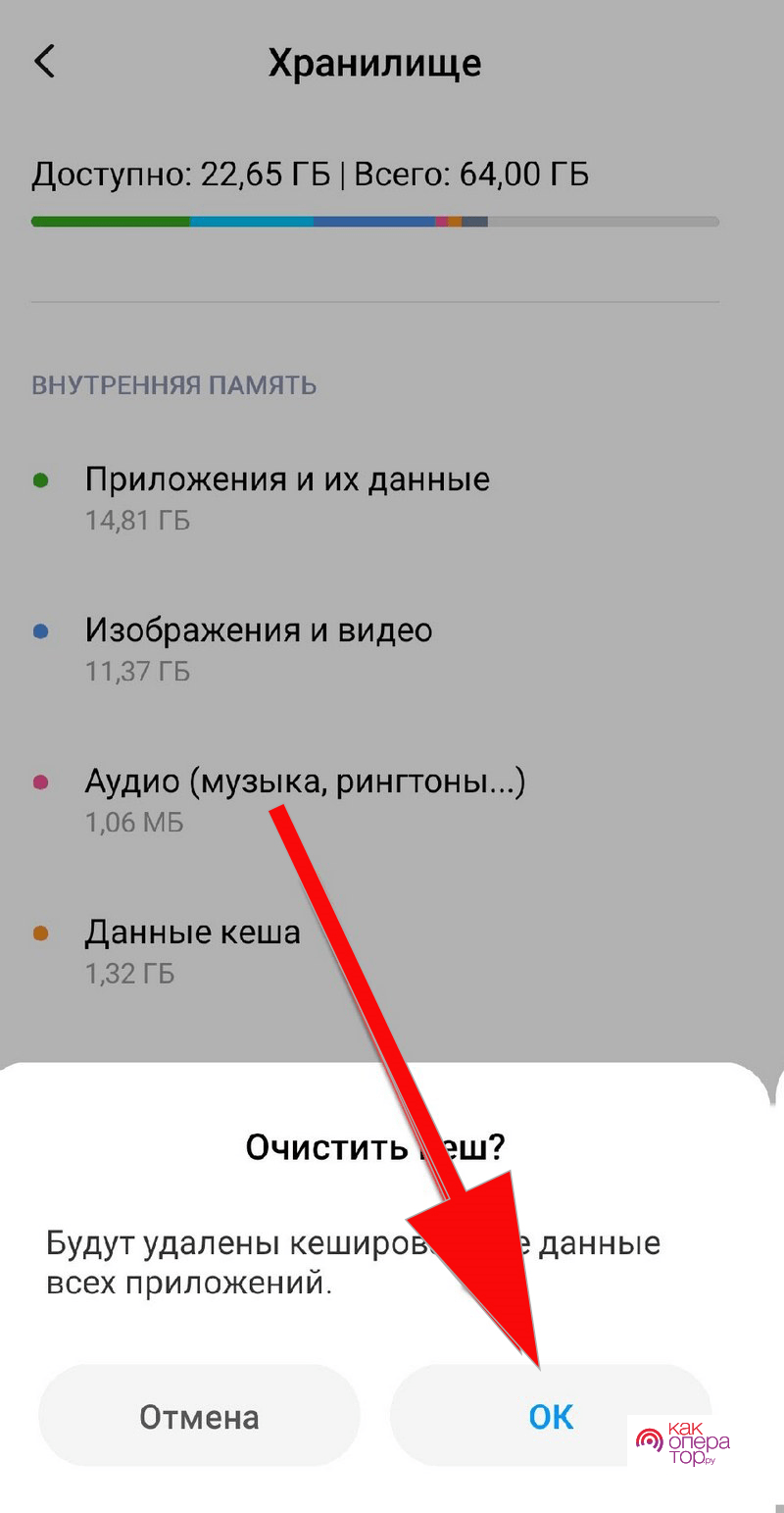
В результате этих действий память на гаджете должна освободится, что свидетельствует об успешном выполнении операции.
2. Очистка с помощью приложений
Разработчики софта разместили в Play Маркете много софта для быстрого удаления мусора с Андроид гаджетов, а также для устранения неполадок в работе системы и освобождения памяти. Специалисты советую использовать их для поддержания стабильной работы смартфона. Многие пользователи отдают предпочтение программам Cache Cleaner и CCleaner, потому что они позволяют с помощью нескольких действий оптимизировать память и работу устройства.
Разберем на примере удаление кэша с помощью утилиты Clean Master:
- Приложение запускается.
- Нажимается кнопка «Старт».
- Потом нажимается копка «Мусор», после чего приложению предоставляется доступ к памяти гаджета.
- Затем программа находит ненужные файлы, которые можно удалить без вреда для работы программ и системы смартфона. В верхней части окна приложения будет указан их общий объем.
- Галочками отмечаются ненужные данные. В нашем случае требуется отметить «Ненужный кэш» и «Остаточные файлы».
- Далее нажимается вкладка «Очистить мусор», после чего программа удалит ненужные данные с телефона. Если объем памяти устройства большой, на нем стоит много софта и очистка ни разу не проводилась, то на эту операцию может уйти несколько минут.
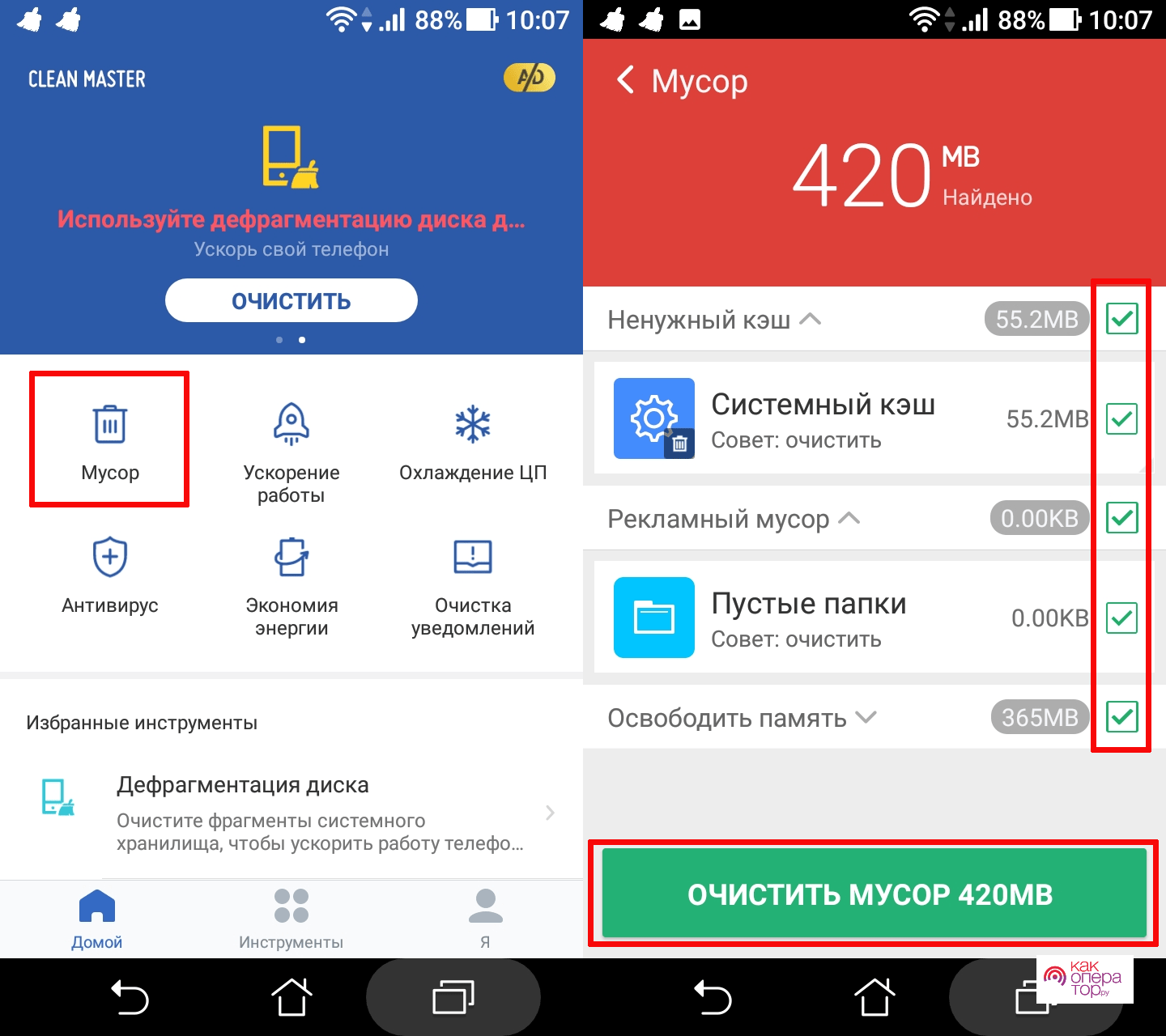
- Дополнительно можно почистить WhatsApp, выполнить дефрагментацию диска и т.д. правда некоторые функции доступными в VIP версии.
После очистки, некоторые приложения могут запускаться дольше обычного, потому что они будут заново прописывать папки и файлы в памяти устройства, а некоторые из них загружать необходимые для работы данные из интернета.
3. Очистка кэша браузеров
Для очистки кэша телефонного браузера не обязательно устанавливать специальные программы или открывать системные настройки, потому что эта функция предусмотрена в настройках любого web-обозревателя.
Для удаления данных с помощью штатной функции браузера Chrome нужно:
- Запустить браузер и открыть его настройки. Для этого требуется нажать в правом верхнем углу иконку в виде трех точек.
- Выбрать строчку «История».
- Нажать вкладку «Очистить историю».
- Затем отметить галочкой пункт «История браузера» и «Изображения и другие файлы, сохраненные в кеше». При необходимости можно удалить и куки.
- Далее требуется выбрать период времени, за который требуется удалить данные.
- Потом необходимо нажать в нижней части программы кнопку «Удалить данные».
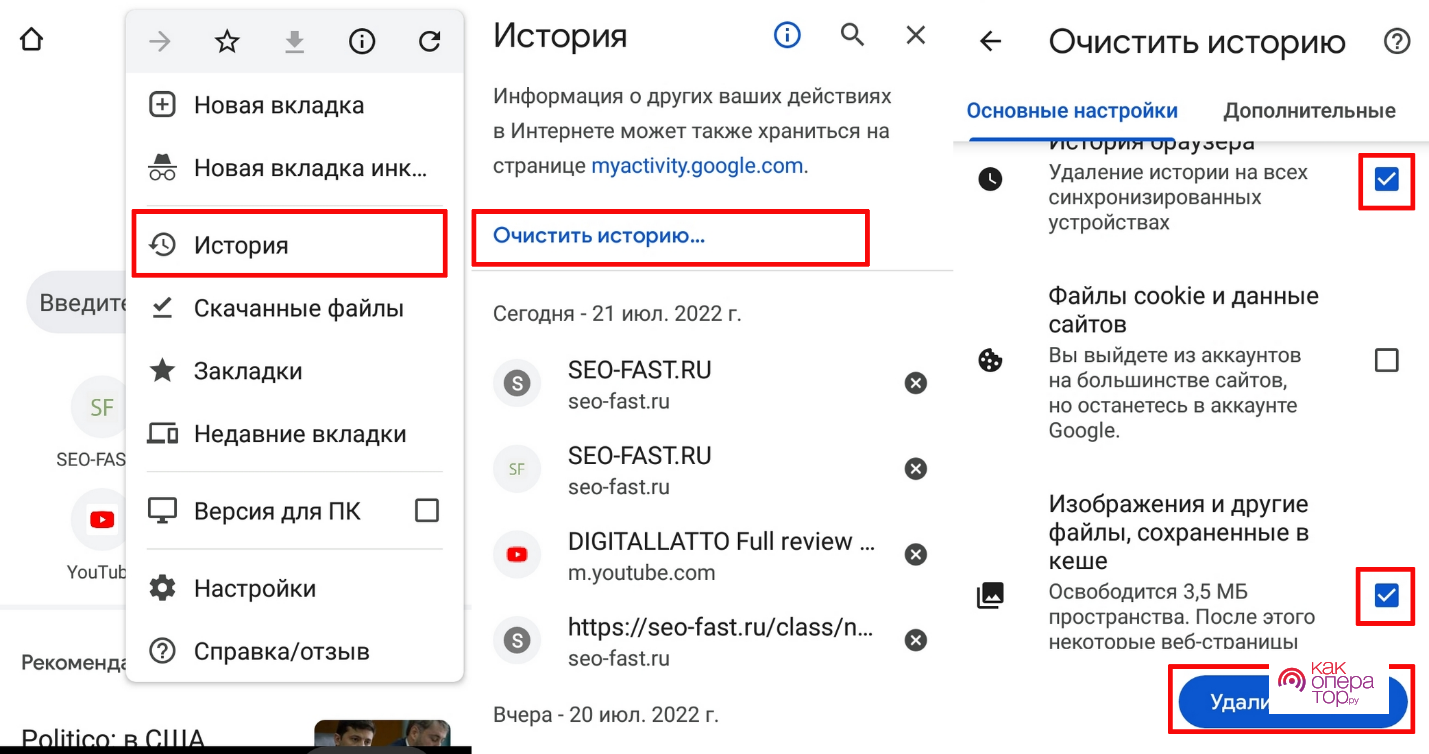
В зависимости от производителя браузера место расположение вкладок и названия пунктов могут незначительно отличаться, но принцип очистки кеша у них общий.
4. Чистим кэш отдельных приложений
Для удаления кеша отельных программ требуется выполнить следующее:
- Открыть настройки устройства.
- Выбрать там вкладку «Приложения».
- Потом в списке установленного софта выбрать утилиту, кэш которой нужно очистить.
- Затем в настройках утилиты необходимо нажать вкладку «Память», после нажмите«Очистить кэш».
- Далее требуется подтвердить действие в диалоговом окне и дождаться окончания процедуры.
Не нужно нажимать кнопку «Удалить данные», потому что будет стерт не только кеш, но настройки приложения. Поэтому при последующем запуске утилита откроется как в первый раз.
5. Очистка с помощью Recovery
С помощью рекавери тоже можно быстро очистить кэш на смартфоне. Для входа в меню recovery и выполнения чистки необходимо:
- Выключить гаджет.
- Нажать одновременно клавиши «Повышения уровня громкости», «Включения» и «Домой».
- С помощью кнопок «Vol+» и «Vol-» выбрать строчку «Wipe Cache Partition».
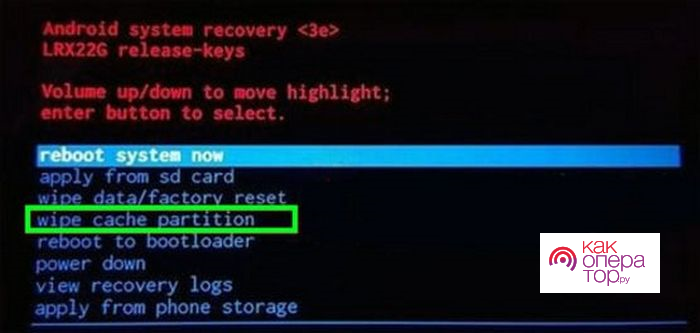
- Нажать кнопку включения аппарата для подтверждения действия.
- Затем запустится процедура очистки, после завершения которой внизу дисплея должно появления сообщения «Cache wipe complete» (Очистка кэша выполнена).
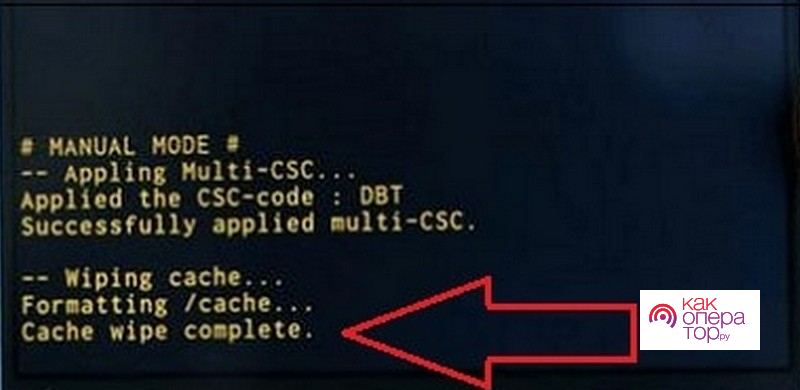
- Потом устройство требуется перегрузить с помощью пункта «Reboot system now» в основном меню recovery.
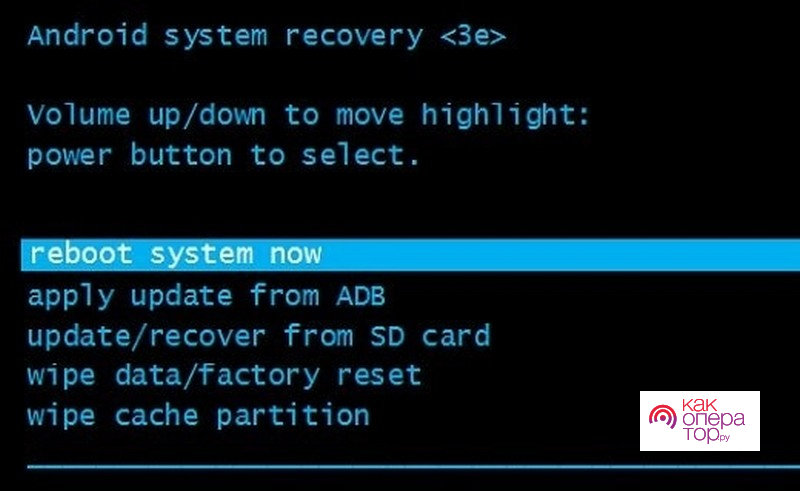
Такую очистку требуется обязательно проводить после обновления или прошивки девайса.
6. Сброс до заводских настроек
Быстро сбросить смартфон Samsung можно с помощью штатных системных настроек.
Делается это таким образом:
- Открываются настройки устройства.
- Выбирается пункт «Общие». На некоторых Самсунгах данный раздел отсутствует, поэтому нужно переходить к следующему пункту.
- Нажимается вкладка «Сброс» («Конфиденциальность», «Архивация и сброс»).
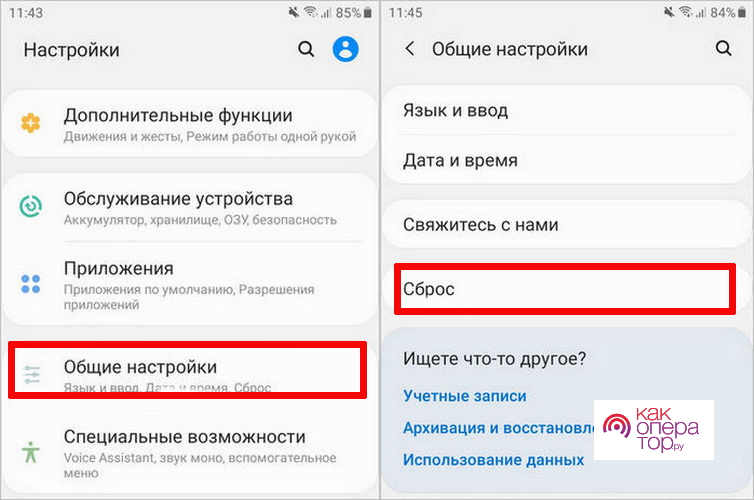
- Затем нажимается строка «Сброс данных (устройства)».
- Далее нажимается выкладка «Сбросить» или «Удалить всё».
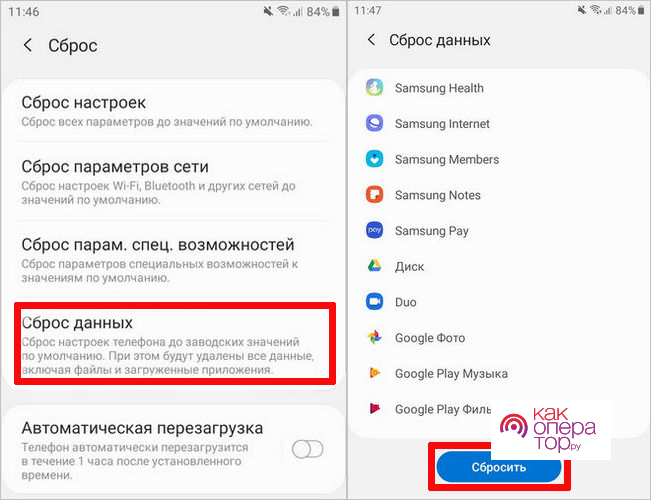
- Потом гаджет самостоятельно выключиться, отформатируется и запустится в исходном заводском состоянии.
Можно также отформатировать телефон с помощью Recovery. Для этого нужно:
- Войти в меню рекавери, как было описано выше в пункте «Очистка с помощью Recovery».
- Выбрать там строчку «Wipe data factory reset».
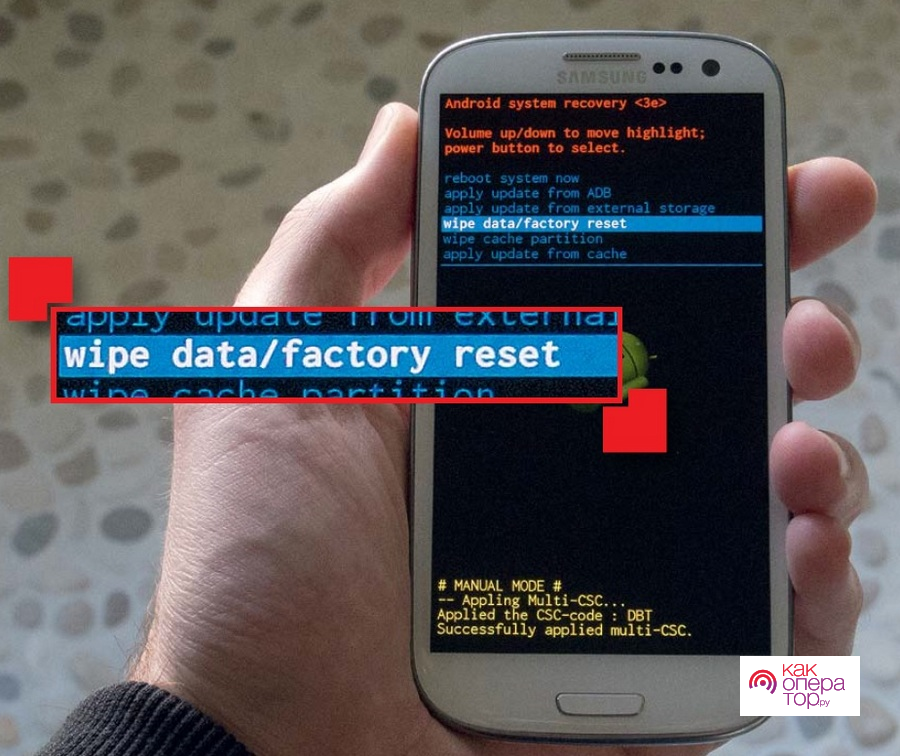
- В новом окне выбрать единственную строчку «Yes — delete all user data».
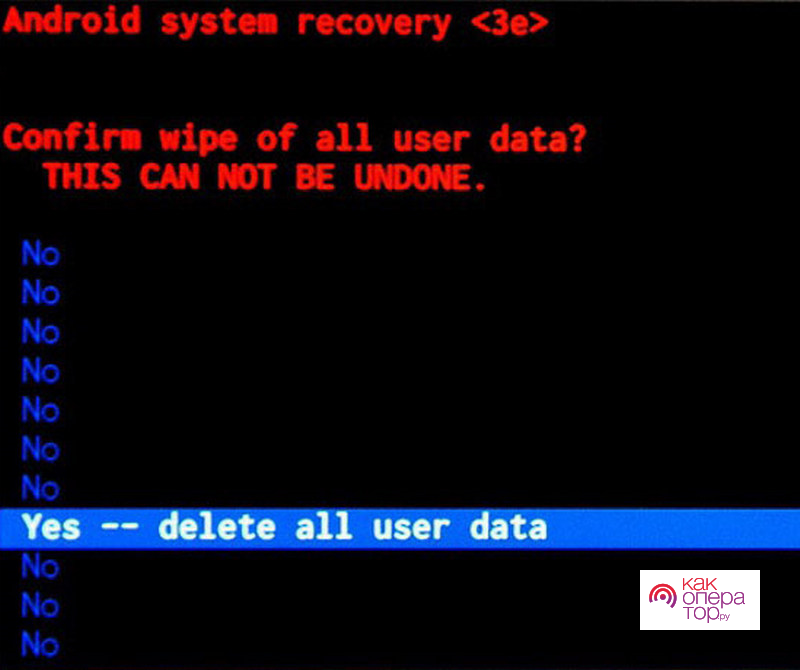
- Затем система смартфона вернется к заводскому состоянию.
Можно также сбросить гаджет Самсунг Galaxy с помощью ввода кода в форму вызова. Этот способ позволяет сделать сброс в тех случаях, когда возникают проблем с работой системного меню и имеется доступ к основной функции телефона – к звонкам.
Для сброса устройства необходимо набрать на смартфоне Samsung один из этих кодов:
- *2767*3855#
- *#*#7780#*#
- *#*#7378423#*#*
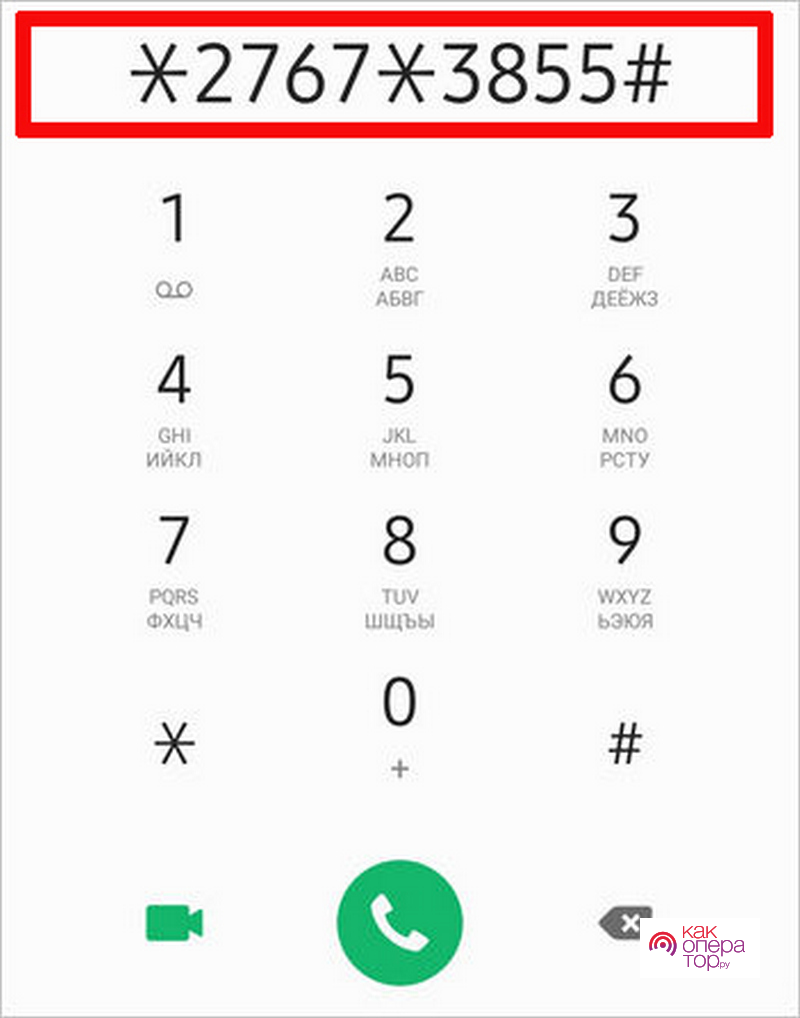
После ввода определенной комбинации символов девайс должен перезагрузится и очиститься от всех данных и установленных пользователем настроек. Иными словами, система на смартфоне станет чистой как после покупки.
Прибегать к сбросу нужно в крайних случаях, потому что все данные (контакты, аккаунты, документы, фотографии, видео, музыка и другие файлы) с гаджета удалятся. Если же без сброса не обойтись, то нужно сделать бэкап данных, чтобы можно было их в любое время восстановить.
Как часто нужно чистить кэш
Определенных сроков по удалению кэша нет, но часто этого делать не нужно, потому что эти данные позволяют повысить производительность софта и смартфона. Если же гаджет начинает «тормозить», то вероятнее всего кэш повредился или не хватает памяти на устройстве, поэтому его нужно стирать. То есть нужно регулярно следить за работой и памятью гаджета.
Бонус: лучшие приложения для чистки телефона
С помощью нижней таблицы можно подобрать для своего Андроид гаджета более подходящую и функциональную программу для удаления с него кеша и другого мусора. Многие предпочитают выбирать более функциональные и эффективные приложения, поэтому рейтинг должен помочь вам с выбром.
| Наименование | Описание | Основное меню | Рейтинг |
| Super Clean-Master of Cleaner | Позволяет быстро оптимизировать работу Андроид устройства. Удаляет ненужный системный кеш, ненужные файлы программ и другие данные с телефона. | 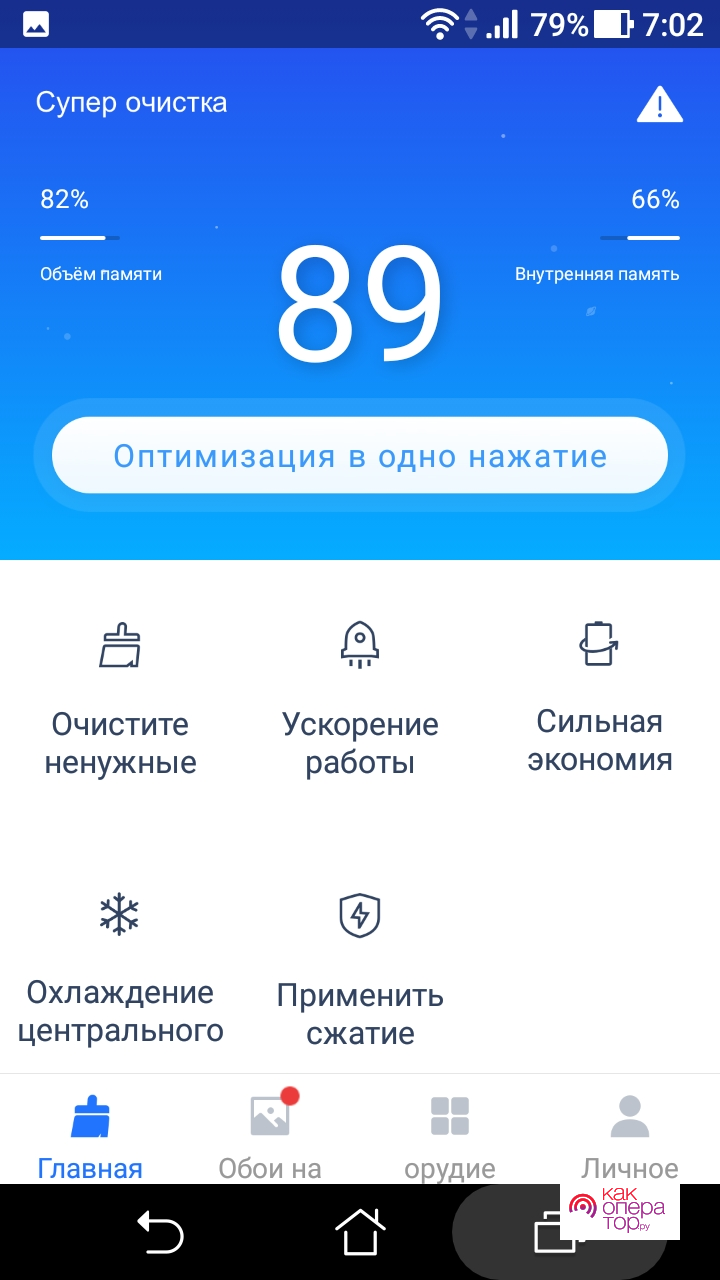 | ★★★★★ |
| CCleaner | Android версия известной многим пользователям ПК программы, которая обладает большим функционалом. Позволяет быстро чистить систему от мусора (кеша приложений, истории web-браузера и т.д.). | 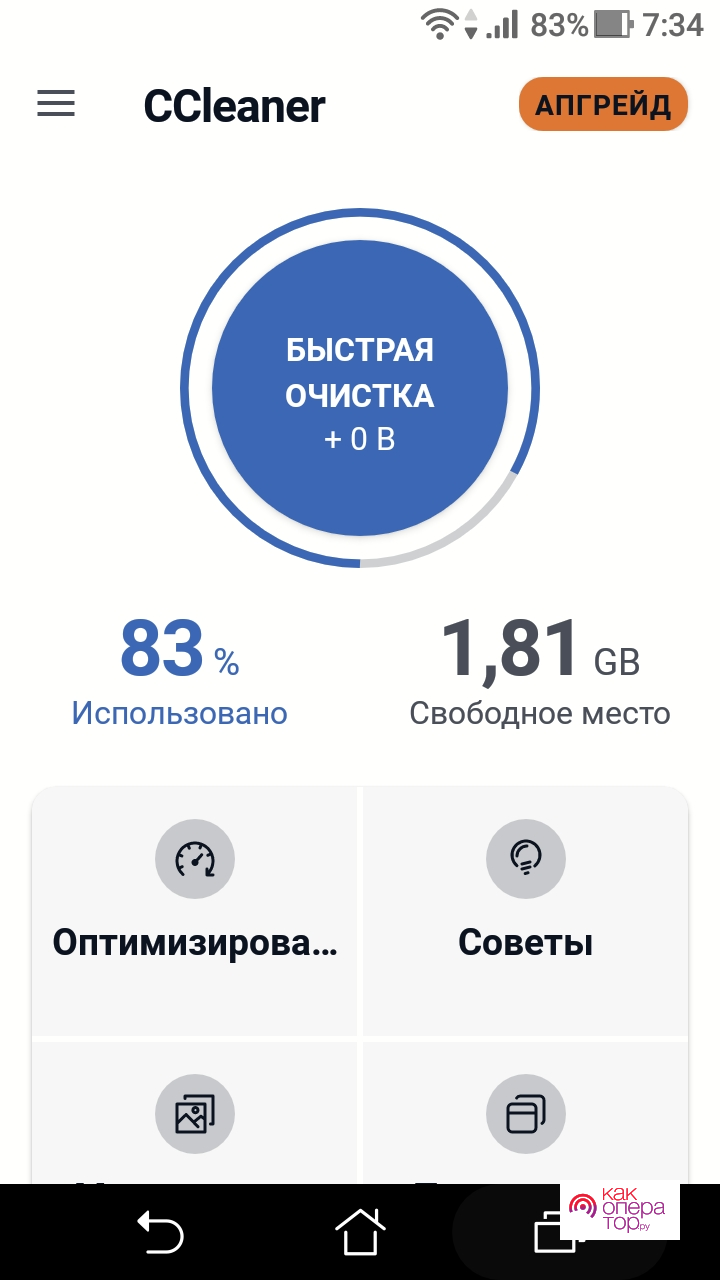 | ★★★★★ |
| Speed Booster | Автоматически очищает кэш и ненужные файлы. Позволяет искать дубликаты файлов, а также в ней предусмотрена функция пакетного удаления приложений. | 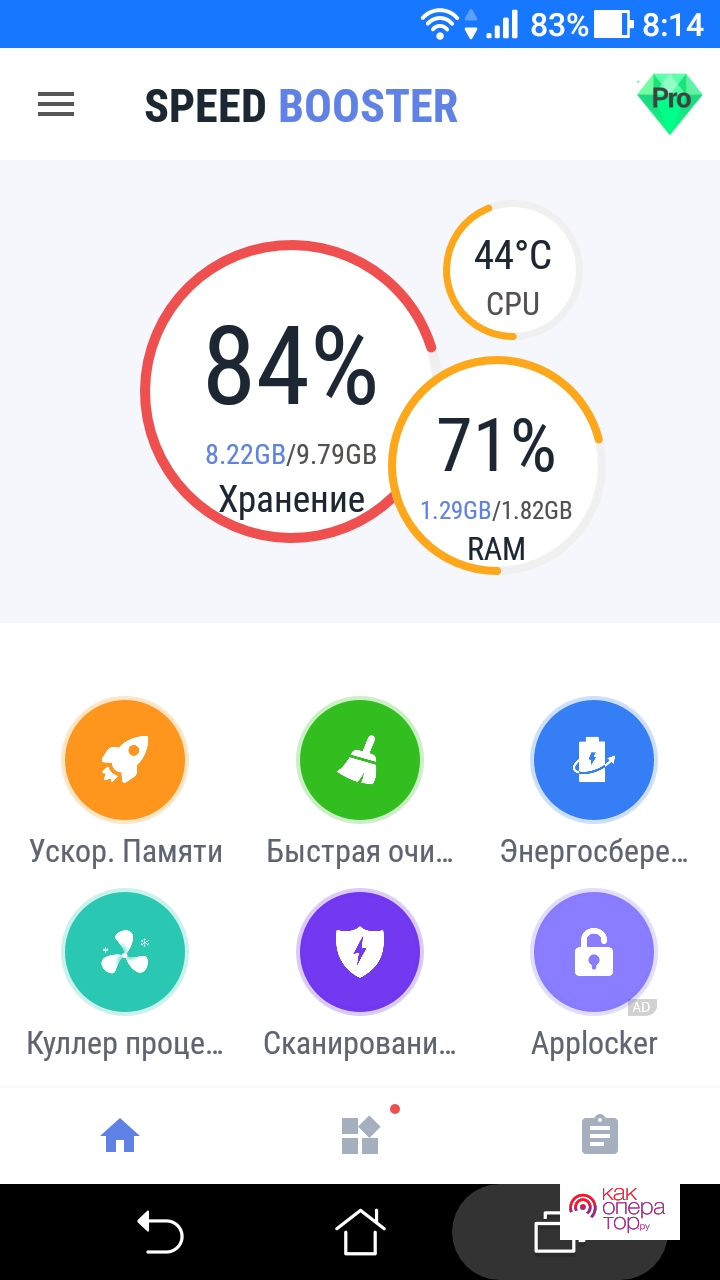 | ★★★★★ |
| Avast Cleanup | Удаляет с телефона ненужные файлы, закрывает ненужные утилиты для освобождения ОЗУ. Предусмотрена очистка по расписанию, правда нужно оформлять платную подписку. |  | ★★★★★ |
| All-In-One Toolbox | Очищает операционную систему от временных файлов и кеша. Позволяет также останавливать работающий в фоне софт. Предусмотрена функция углубленной очистки и мониторинг WiFi. | 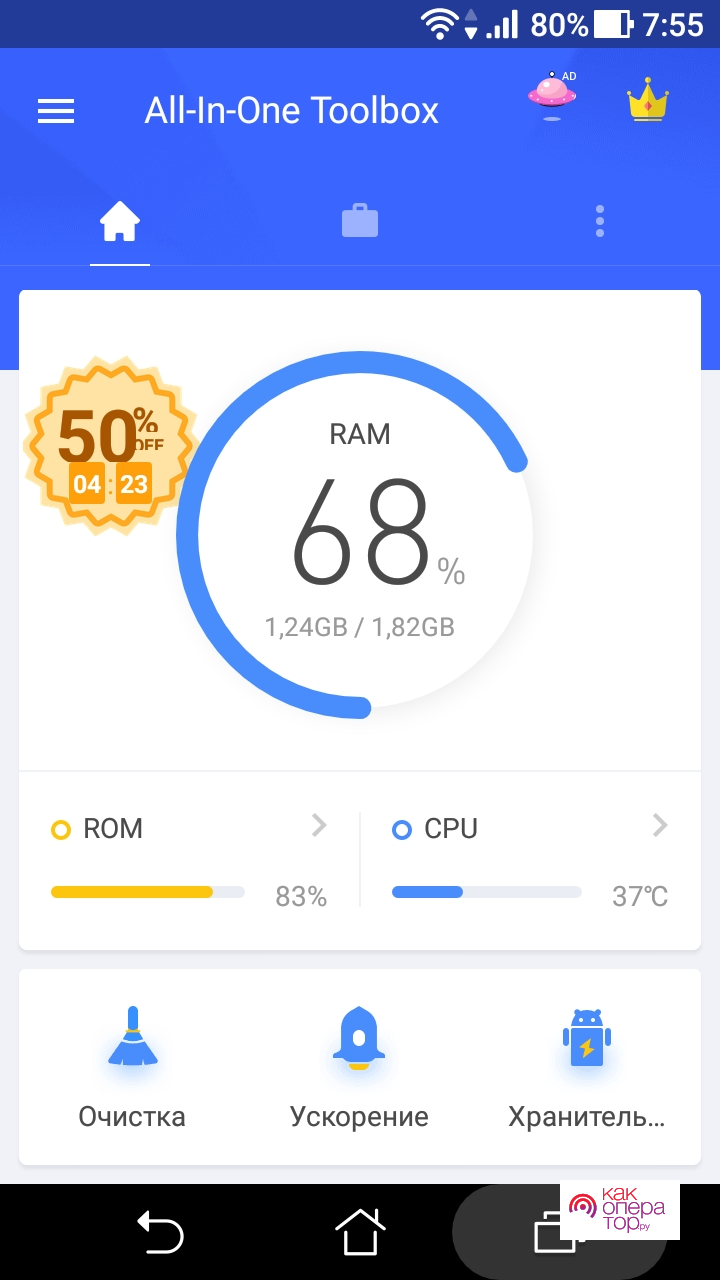 | ★★★★★ |
Для ускорения работы смартфона необходимо иногда чистить на нем кеш. Сделать это можно любым описанным выше способом, главное соблюсти каждый пункт инструкции и изучить важную информацию. Это позволит не потерять важные данные и вернуть к нормальной работе любую программу или операционную систему в целом. Инструкции проиллюстрированы, поэтому сложностей с удалением кеша возникнуть не должно. Кроме того, в статье имеются видеоролики, которые демонстрируют как это делается.
На чтение 7 мин Просмотров 37.7к. Опубликовано 01.02.2021
Кэш – это скрытый раздел памяти на телефоне, в котором хранятся файлы для дальнейшего выполнения функций операционной системой. Каждое приложение при установке определяет минимальный кэш, который увеличивается по мере пользования гаджетом. Когда объем кэшированной памяти занимает много места, его необходимо очистить.
Содержание
- Как часто нужно производить очистку?
- Пошаговая инструкция как очистить системный кэш в телефоне Samsung
- Через настройки
- При помощи приложений
- Через Recovery
- Удаление папки с кэшом вручную
- Используя инженерное меню
- Пошаговая инструкция как почистить кэш браузера в телефоне Samsung
- Когда очистка кэша – необходимость?
- Есть ли разница в очистке у разных моделей?
Как часто нужно производить очистку?
Кэш постоянно обновляется и засоряет оперативную память устройства. Если на вашем смартфоне много свободного места для пользования, то рекомендуется проводить глубокую чистку кэша при поступлении нового обновления системы. Таким образом, не только появляется новое место для скачивания приложений, но и оптимизируется работа ПО.
Если вы активный пользователь социальных сетей, то рекомендуется чистить кэш раз в месяц или чаще. Особенно это касается приложения Instagram, где кэш накапливается при просмотре историй, ленты и прямых эфиров.
Пошаговая инструкция как очистить системный кэш в телефоне Samsung
Для того, чтобы очистить кэш на устройствах Samsung, используйте специальные утилиты и приложения или воспользуйтесь базовыми настройками телефона.
Через настройки
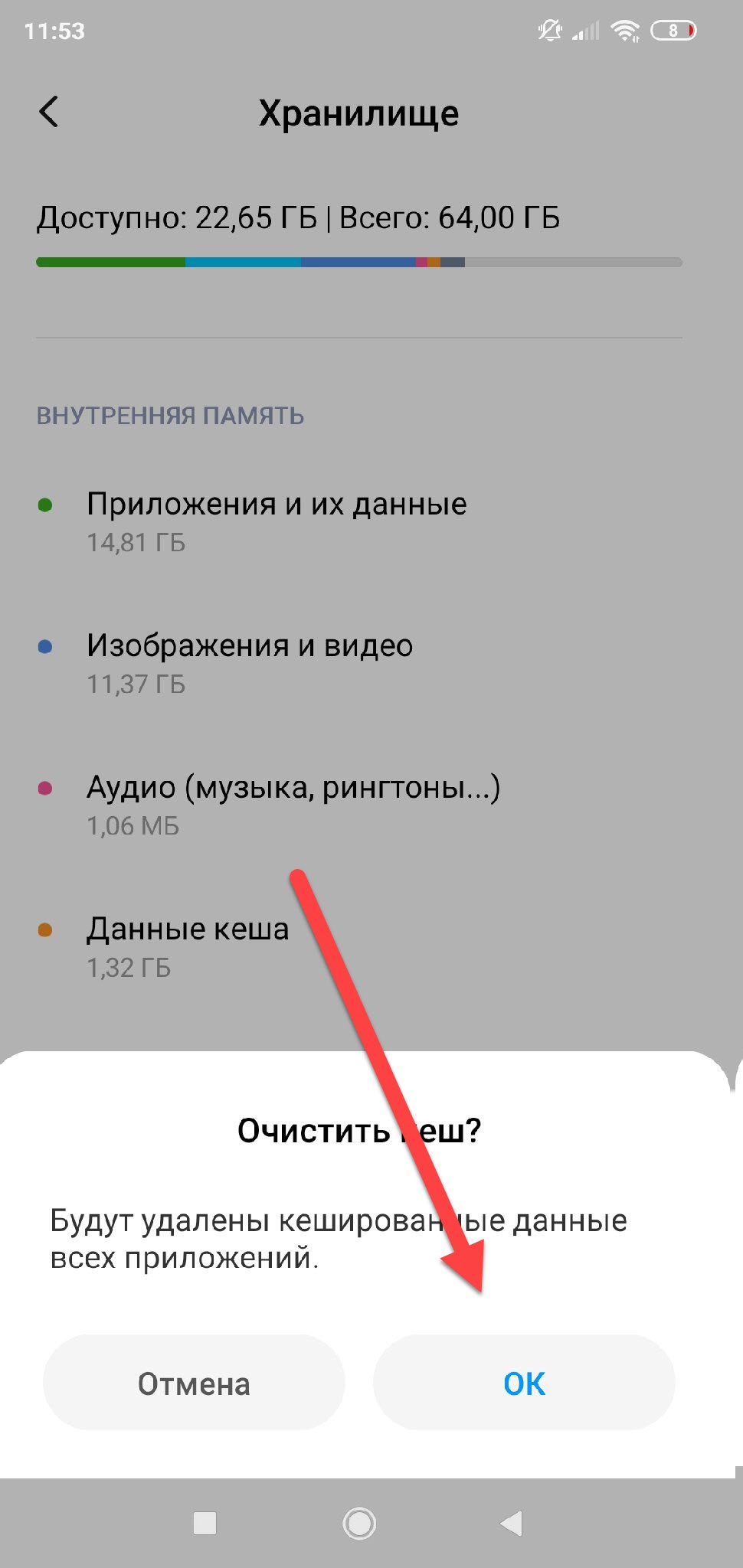
Очистить кэш через настройки просто: перейдите в соответствующий пункт меню и найдите “Хранилище”. Выберете пункт “Кэш” и нажмите “Очистить”. Перед очисткой можете снять галочки напротив программ, кэш которых вы не хотите очищать.
При помощи приложений
В Google Play можно найти множество приложений для очистки мусора, устранений неполадок в работе устройства Samsung и расширения диапазона памяти. Рекомендуется обратиться к ним для поддержания стабильной работы устройства. Обратите внимание на Cache Cleaner и CCleaner. На сегодняшний день они хорошо зарекомендовали себя, как приложения для эффективной оптимизации оперативной памяти устройства.
Рассмотрим процесс очистки кэша на примере утилиты Clean Master:
- Запустите приложение и нажмите на кнопку “Старт” для начала проверки смартфона.
- Поставьте галочки напротив всех пунктов меню, в особенности “Ненужный кэш” и “Остаточные файлы”. Система определит и выделит файлы, которые можно удалить без вреда для работы приложений и устройства в целом.
- После окончания сканирования, система выдаст результат с количеством занятых кэшем мегабайт. Нажмите “Очистить мусор”.
- Можно воспользоваться дополнительной вкладкой: внизу на этого же странице найдите пункт “Очистить еще” и выберете “Эскизы”.
- Отобразится дополнительный кэш с приложений, после чего необходимо удалить его, повторно кликнув на “Очистить мусор”.
Важно! После очистки, некоторые приложения могут запускаться дольше обычного.
Через Recovery

Очистка кэша через Recovery эффективна при нестабильной работе устройства или вследствие определенных сбоев в системе. Выполнять чистку кэша таким способ необходимо, когда все прочие методы оказались бесполезными. Recovery чистит не только кэш браузера и приложений, но и затрагивает участки заводских ПО и обновлений. Как проходит процедура очистки:
- Выключите устройство и перейдите в меню Recovery. Для этого одновременно зажмите комбинацию клавиш, которые отобразят дополнительное меню на устройствах Samsung: клавиша “Домой”, кнопка громкости и выключения.
- После появления меню найдите пункт “Wipe cache partition” за счет нажатия на клавишу уменьшения громкости. Кликнете по кнопке включения, чтобы началась автоматическая очистка кэша и прочего мусора.
- Дождитесь окончания процедуры и нажмите «Reboot system now», чтобы безопасно перезагрузить телефон.
Удаление папки с кэшом вручную
Основная часть кэша накапливается в приложениях социальных сетей (VK, Instagram, Facebook. Twiter), мессенджерах (Viber, Telegram) и видеохостингах (YouTube, TikTok).
Для того чтобы удалить папку с кэшем одной программы вручную выполните следующий алгоритм:
- Зайдите в “Настройки” и откройте “Диспетчер приложений”.
- Откроется список скаченных приложений с объемом занимаемой памяти. Выберете нужное вам дополнение и нажмите на него.
- В появившемся окне выберете пункт “Память” и нажмите на пункт “Очистить кэш”.
Справка! После очищения приложений вручную рекомендуется перезагрузить устройство для ускорения его работы.
Для того чтобы удалить папку с кэшем сразу всех программ:
- Выберите в меню “Настройки” пункт “Оптимизация” или “Память”.
- В нижней части открывшегося окна будут выведены данные хранилища и пункт “Настройки памяти”, в который нужно перейти.
- Нажмите на ссылку “Кэширование данных” и повторно подтвердите действие кликом на “ОК”.
- Дождитесь окончания очистки, и по желанию перезагрузите устройство.
Используя инженерное меню

Инженерное меню – это дополнительная функция на устройствах Samsung, которая позволяет пользователю перейти в меню разработчиков. С помощью данного метода можно очистить “не удаляемое”.
Для того чтобы открыть необходимое меню:
- Зайдите в “Настройки” и опуститесь до пункта “Об устройстве”.
- Двойным тапом нажмите на клавишу “Сборки”.
- Появится инженерное меню с дополнительными функциями. Выберете пункт “Удаление кэша из внутренней памяти устройства”.
- После окончания очистки, вернитесь в обычное меню повторным тапом по сборке.
Пошаговая инструкция как почистить кэш браузера в телефоне Samsung
Браузер является одним из самых крупных накопителей кэша, так как пользователь открывает много страниц и переходит по ссылкам, принимает куки сайтов и сохраняет файлы через загрузку контента. Кэш браузера нуждается в регулярной очистке по следующему алгоритму:
- Откройте браузер и нажмите на значок троеточия в верхнем правом углу экрана.
- Найдите пункт “История” и “Очистить историю”.
- В появившемся меню поставьте галочки напротив пунктов “История просмотров”, “Файлы куки и данные сайтов”, “Изображения и другие файлы, сохраненные в кэше”.
- Настройте временной диапазон. Это может быть как ограничение периода за 24 часа, месяц или все время. Лучше выбрать последний вариант для более глубокой и эффективной оптимизации.
- Для того чтобы убедиться, что кэш браузера полностью очищен, перейдите в пункт “Настройки” на вашем устройстве, выберете иконку браузера и нажмите “Память”, после чего на экране отобразиться размер данных кэша. Повторно очистите его, если там имеются цифровые показатели больше 0.
Важно! После очистки кэша некоторые страницы могут запускаться медленнее за счет удаления данных куки. Не стоит переживать на этот счет, так как проблема исчезнет при первой перезагрузки устройства.
Когда очистка кэша – необходимость?

Кэш необходимо очищать при нестабильном функционировании приложений и сбоям в работе устройства Samsung. Для начала попробуйте очистку всех приложений вручную, после чего в приложении Clean Master проведите оптимизацию памяти и удалите оставшийся мусор.
Если вышеуказанная процедура не помогла, перейдите в меню Recovery и проведите глубокую очистку системного кэша. Перезагрузите устройство, и если сбой все-таки остался, то необходимо сбросить телефон до заводских настроек. Все приложения и мессенджеры удалятся, а работа системы точно оптимизируется. Для этого перейдите в меню Recovery и нажмите «Wype data/Factory reset».
Есть ли разница в очистке у разных моделей?
Особой разницы в процессе очистке кэша у разных моделей Samsung нет. Однако есть различия в меню и способах чистки. Например, модели А10, А50, А5, А30, А51, А30S, А6, А20, А3, А8 и т.д. лучше оптимизировать через приложения или вручную.
У моделей J7, J5 и J8 встроена функция автоматической очистки кэша. Пользователю остается только задать временной период и устройство будет самостоятельно удалять мусор и ненужные файлы.
Различия так же могут быть и в интерфейсе. В зависимости от модели и версии Android некоторые функции могут быть оптимизированы и очистка будет проходить в один клик.
Внимание! На более старых устройствах, придется приложить больше усилий для рациональной оптимизации системы.
Подводя итог, хочется отметить, что очистка кэша у Samsung может проводиться различными способами с разной степенью эффективность. Важно следовать указанным алгоритмам и внимательно читать выведенное меню, особенно при очистке через Recovery. В противном случае вы можете потерять данные, сохранные на устройстве или ухудшить работу системы.
В заключение приглашаем посмотреть видео по теме статьи:
Всем привет! Сегодня мы посмотрим, как можно быстро очистить кэш на Самсунг с Андроид системой. Ниже я описал 7 способов, которые должны помочь очистить ваш смартфон от лишнего хлама. Если в процессе чтения статьи возникнут какие-то вопросы, то пишем в комментариях.
Содержание
- Способ 1: Браузер
- Встроенный браузер «Интернет»
- Браузер Google Chrome
- Яндекс.Браузер
- Способ 2: Внутренние данные
- Способ 3: Кэш определенного приложения
- Способ 4: C помощью приложения Files
- Способ 5: Сторонние программы
- Способ 6: Ручное удаление эскизов
- Mi Проводник
- Total Commander
- Способ 7: Тотальное удаление с помощью Recovery-меню
- Задать вопрос автору статьи
Способ 1: Браузер

Браузеры, обычно, быстрее всего захламляют систему временными файлами и кэшем. Ниже я привел три инструкции для самых популярных программ. Прежде чем мы начнем, давайте разберемся в некоторых понятиях, которые вы можете встретить:
- Cookie (или просто «Куки») – это файлы, которые используются для быстрой авторизации на сайтах. Вот вы ввели один раз логин и пароль в социальной сети, и чтобы постоянно его не вводить – сайт передает вам куки, с помощью которых он понимает, что это именно вы. Если удалить куки, то нужно будет повторно авторизоваться на всех сайтах.
- Кеш – это временные файлы (картинка, разметка сайта), которые подгружаются на Web-страничках. Этот кеш нужен для более быстрой загрузки страниц. Вот его мы и будем очищать чуть ниже. Да вроде бы кэш – это круто, но на деле, зачем вам лишние данные сайта, на который вы больше заходить не будете.
- Пароли – некоторые браузеры позволяют сохранять логины и пароль для быстрого ввода.
Встроенный браузер «Интернет»
- Открываем браузер, который так и называется: «Интернет».
- В правом нижнем углу находим три точки (или линии) и жмем по ним, чтобы открыть вспомогательное меню. После этого тапаем по значку шестеренки и надписи: «Настройки».
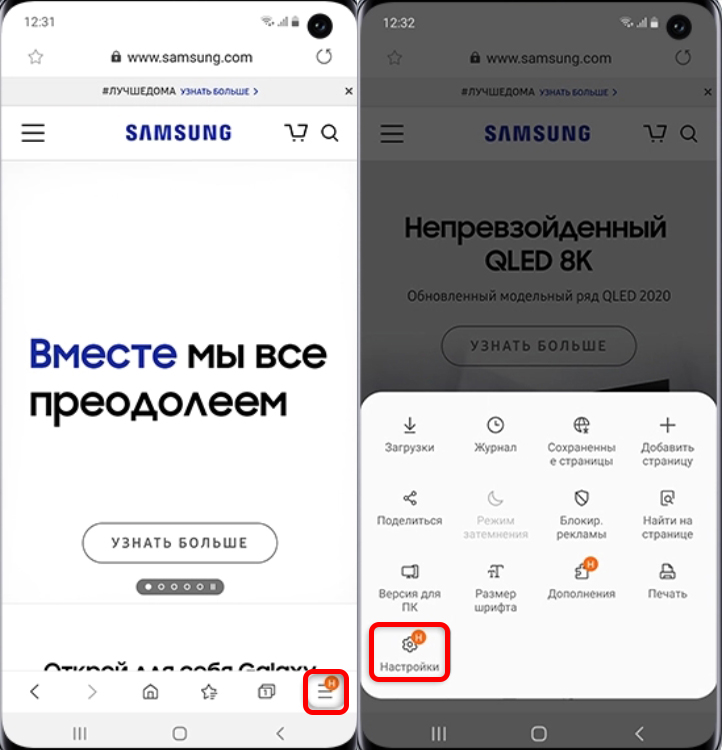
- Открываем раздел «Конфиденциальность и безопасность» (почему это именно там находится – не понимаю). Далее пролистываем до подраздела «Личные данные» и кликаем по первому пункту «Удаление данных о просмотре».
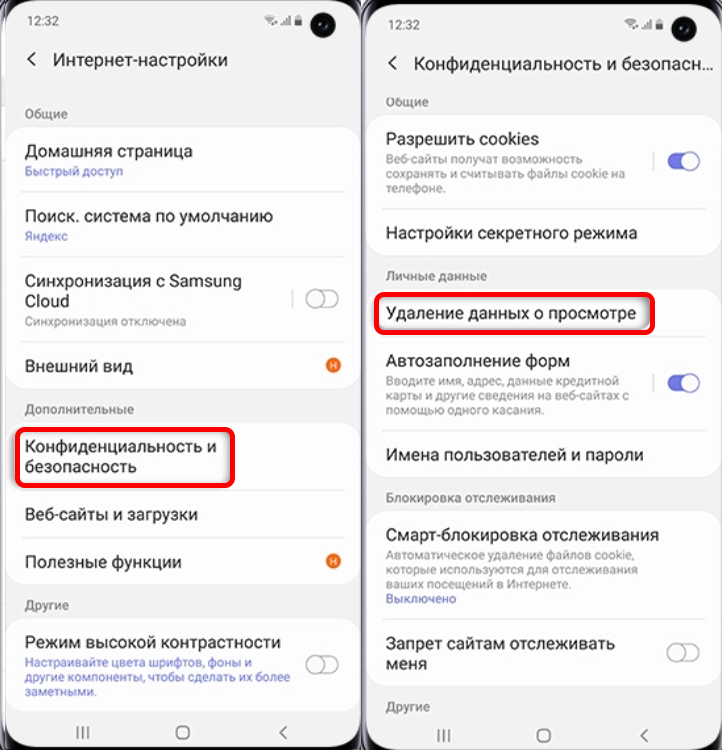
- Выделите галочками именно те пункты, которые вы хотите удалить, и жмем по кнопке.
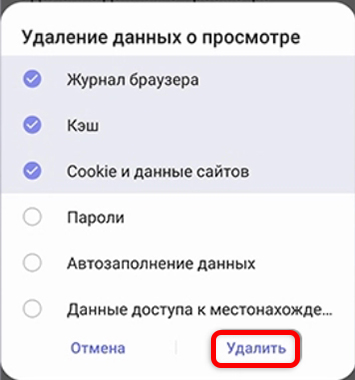
Браузер Google Chrome
ПРИМЕЧАНИЕ! Очень важно – открываем не приложение «Google», а именно «Google Chrome». Забавно, что они имеют примерно одинаковый функционал, но их два. Зачем? – непонятно. Справедливости ради, хочу отметить, что подобным страдает и компания Яндекс.
- Жмем по трем точкам в правом верхней углу экрана и заходим в «Историю».
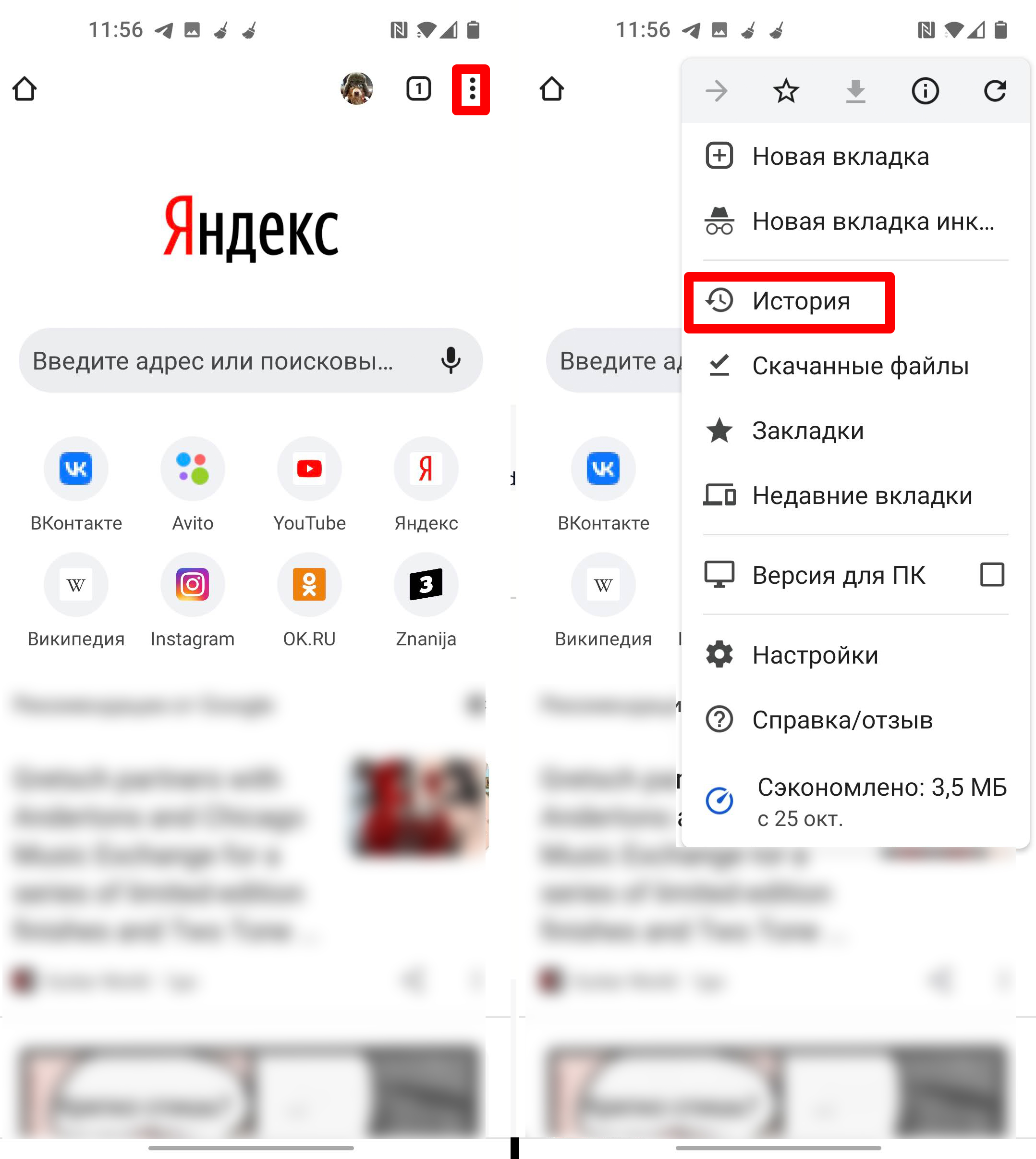
- Кликаем по ссылке «Очистить историю». Выделяем все ненужное и жмем «Удалить данные».

- Может вылезти вот такое вот окошко с сообщением – удалять ли данные по некоторым сайтам, которые вы чаще всего посещаете. Если вы какие-то данные хотите оставить, выберите эти сайты. Теперь удаляем кэш.
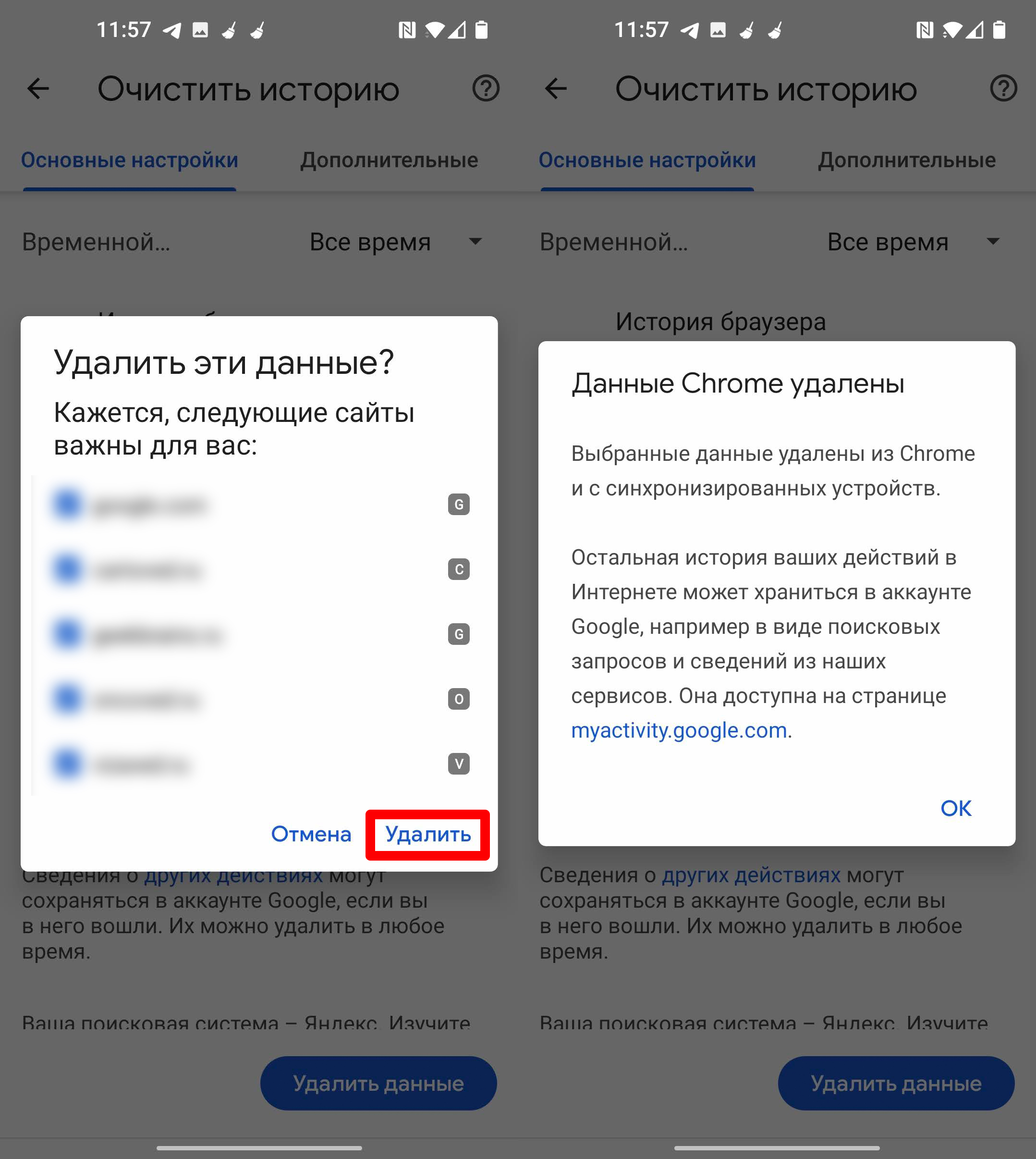
Яндекс.Браузер
- Правее поисковой строки нажмите по трем точкам и зайдите в «Настройки».
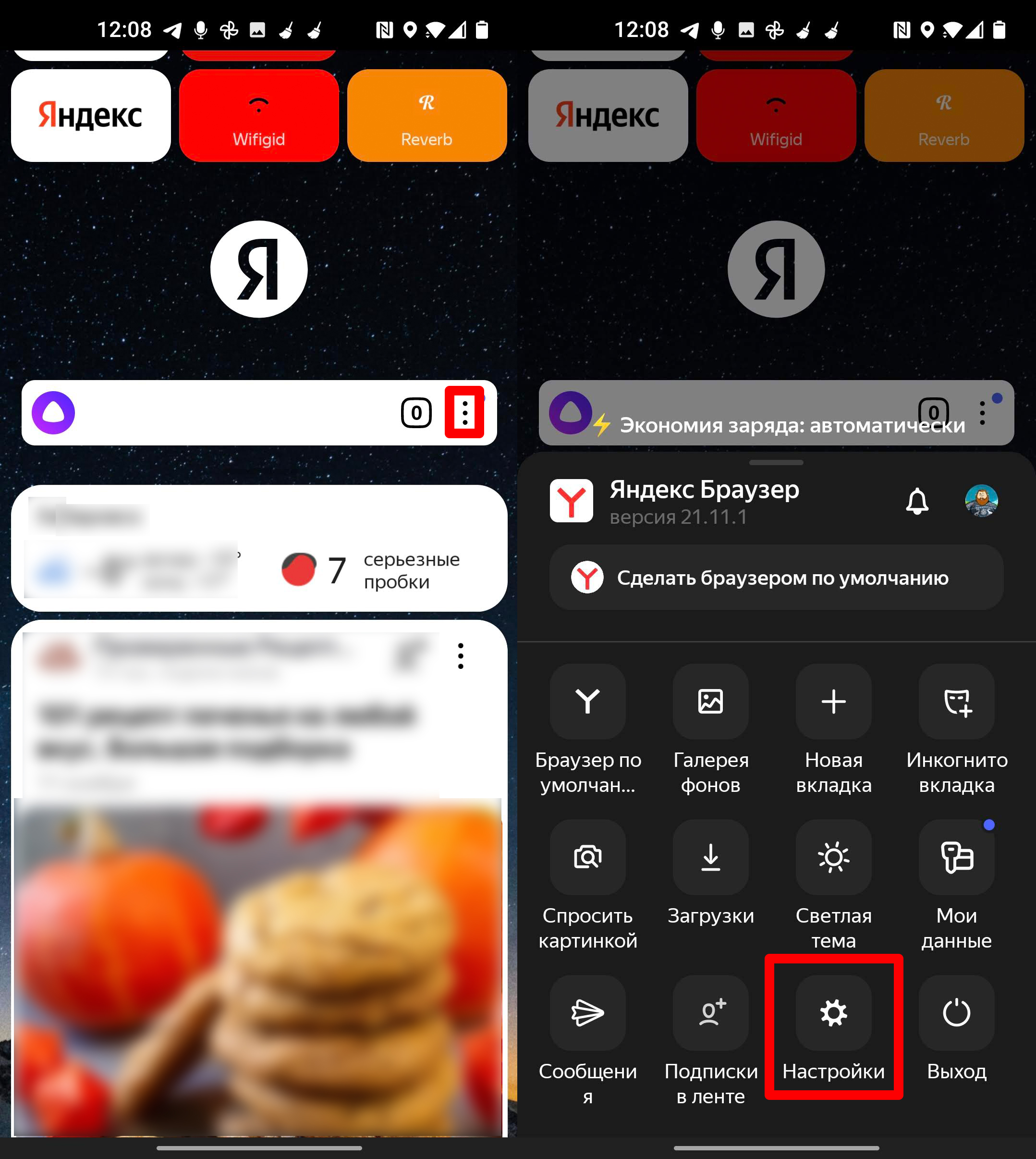
- Кликаем «Очистить данные» выделяем ненужное и жмем по желтой кнопке.
ПРИМЕЧАНИЕ! Посмотрите в раздел «Конфиденциальность», там есть тумблер, который позволяет выключить запись истории. Поэтому если она вам не нужна, то можете деактивировать эту функцию.
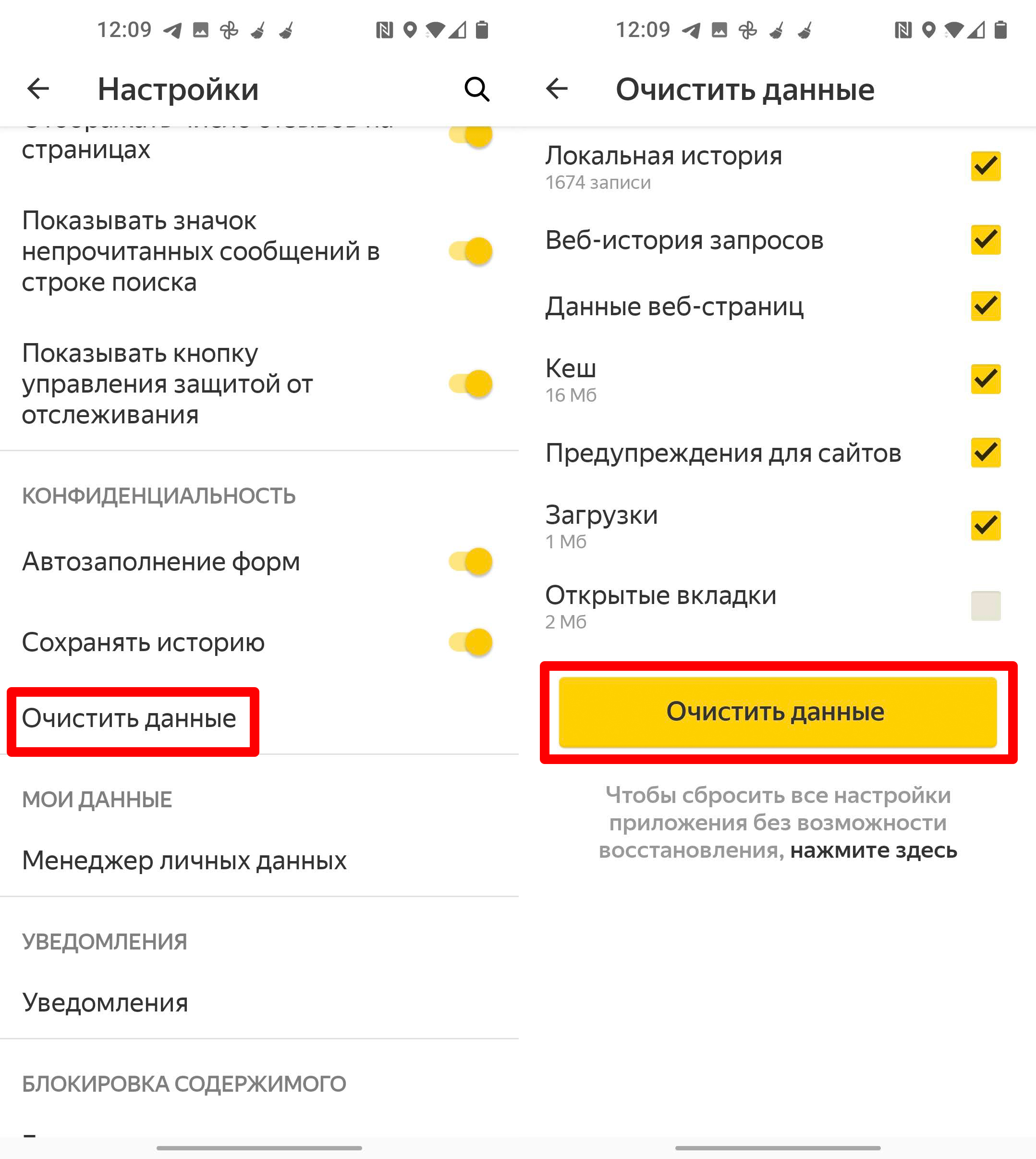
Способ 2: Внутренние данные
У Samsung есть встроенная системная утилита, которая позволяет очистить ненужные файлы.
- Открываем «Настройки».
- Заходим в раздел «Оптимизация».
- Переходим в «Память».
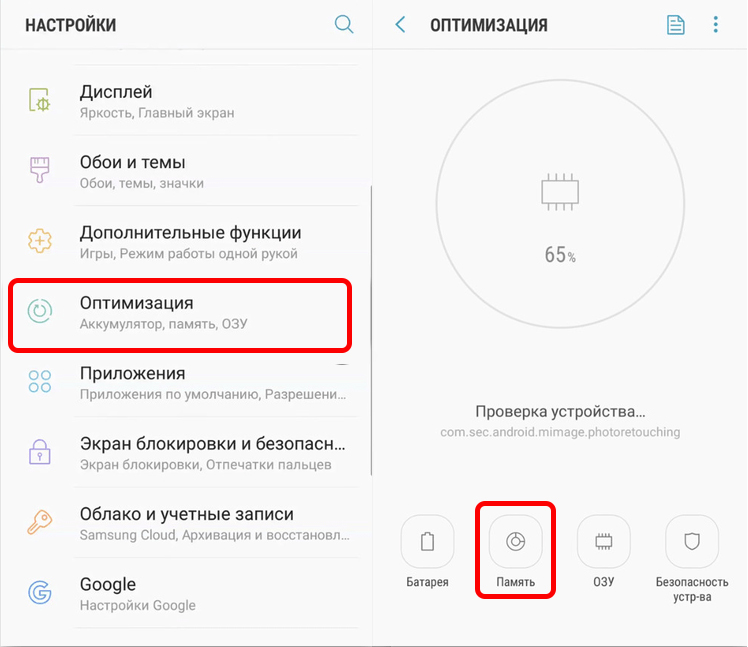
- Подождите, пока программа просканирует телефон на наличие ненужных файлов.
- Жмем «Очистить».
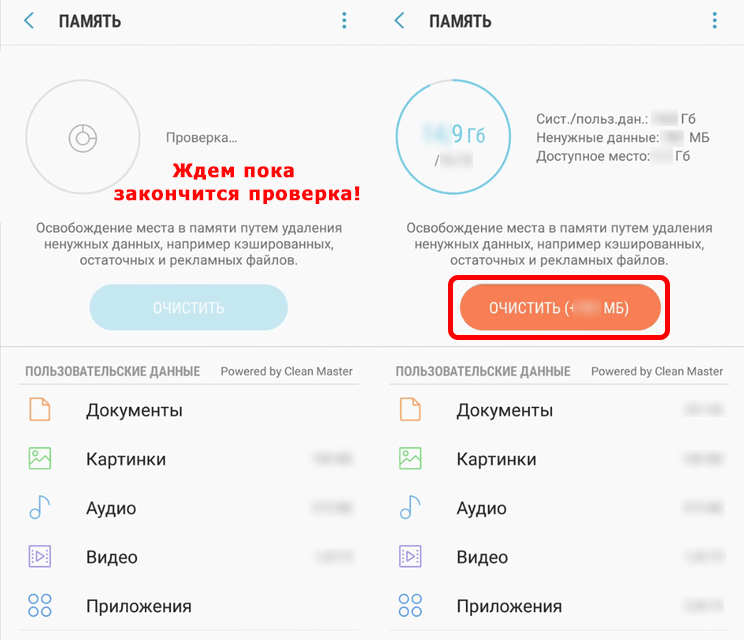
- В самом конце вы увидите результаты очистки.
Есть возможность удалять не все, а только кэш-приложений.
- Откройте вспомогательное меню, нажав по трем точкам справа, и зайдите в «Настройки памяти».
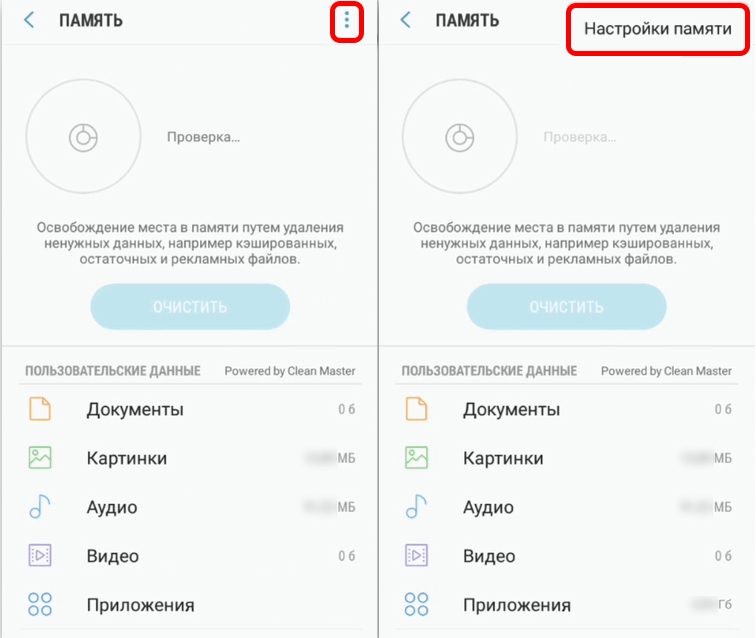
- Кликаем по разделу «Кэширование данных».
- Жмем «Очистить».
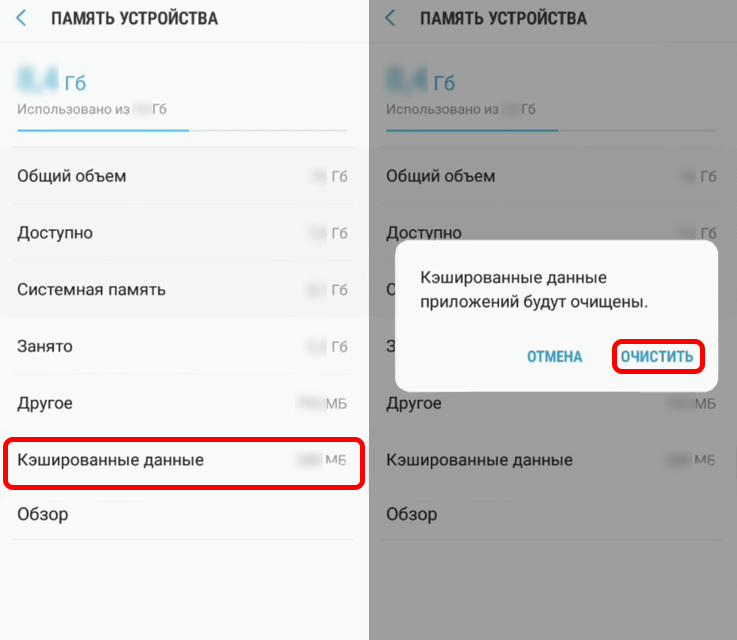
- Ждем, пока процедура закончится.
Способ 3: Кэш определенного приложения
В прошлом способе мы удаляли кэш, а также другие ненужные файлы из всех программ, установленных на телефоне. А что если нам нужно очистить кэш только определенного ПО? В таком случае делаем следующее.
Заходим в «Настройки» – «Приложения» – выбираем программу, кэш которой вы хотите очистить. Лучше выбрать ту, которой вы пользуетесь постоянно.
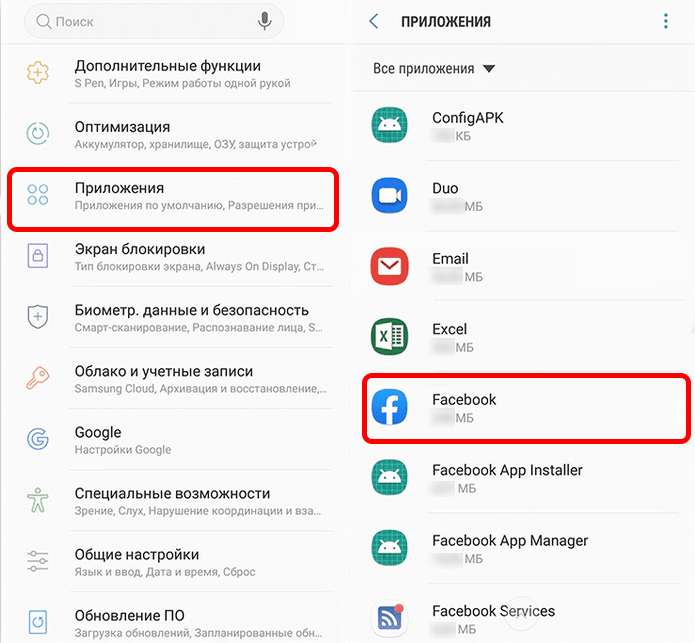
Жмем «Память» и «Очистить данные». Вылезет окошко, где нужно подтвердить действие.
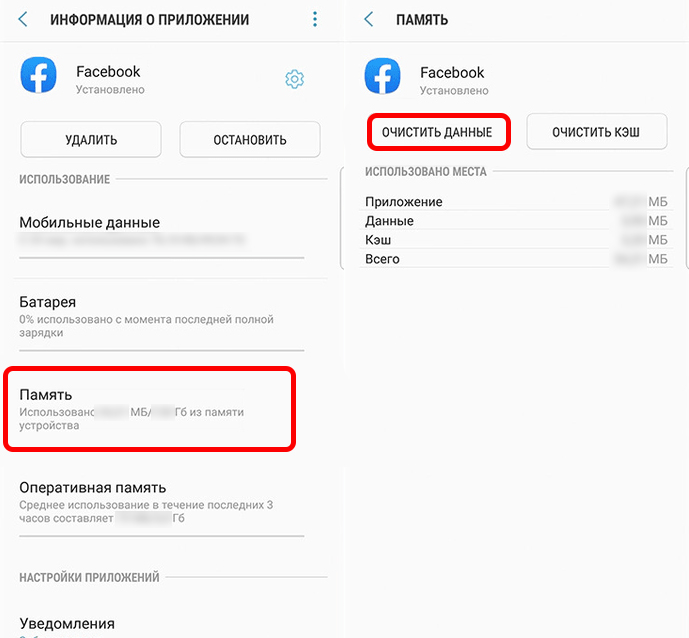
Способ 4: C помощью приложения Files
Files – это фирменное приложение от Google, которое обычно предустановлено на все смартфоны с Android системой. Открываем программу.
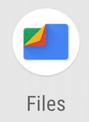
Вам сразу же будет предложено удалить ненужные файлы – просто жмем по кнопке. Пройдитесь по всем пунктам – программа соберет все возможные варианты, которые можно удалить с телефона.
Вы также можете удалить фото, которые уже загружены в Google Фото, если у вас привязан аккаунт Gmail. Выбираем «Открыть Google Фото».
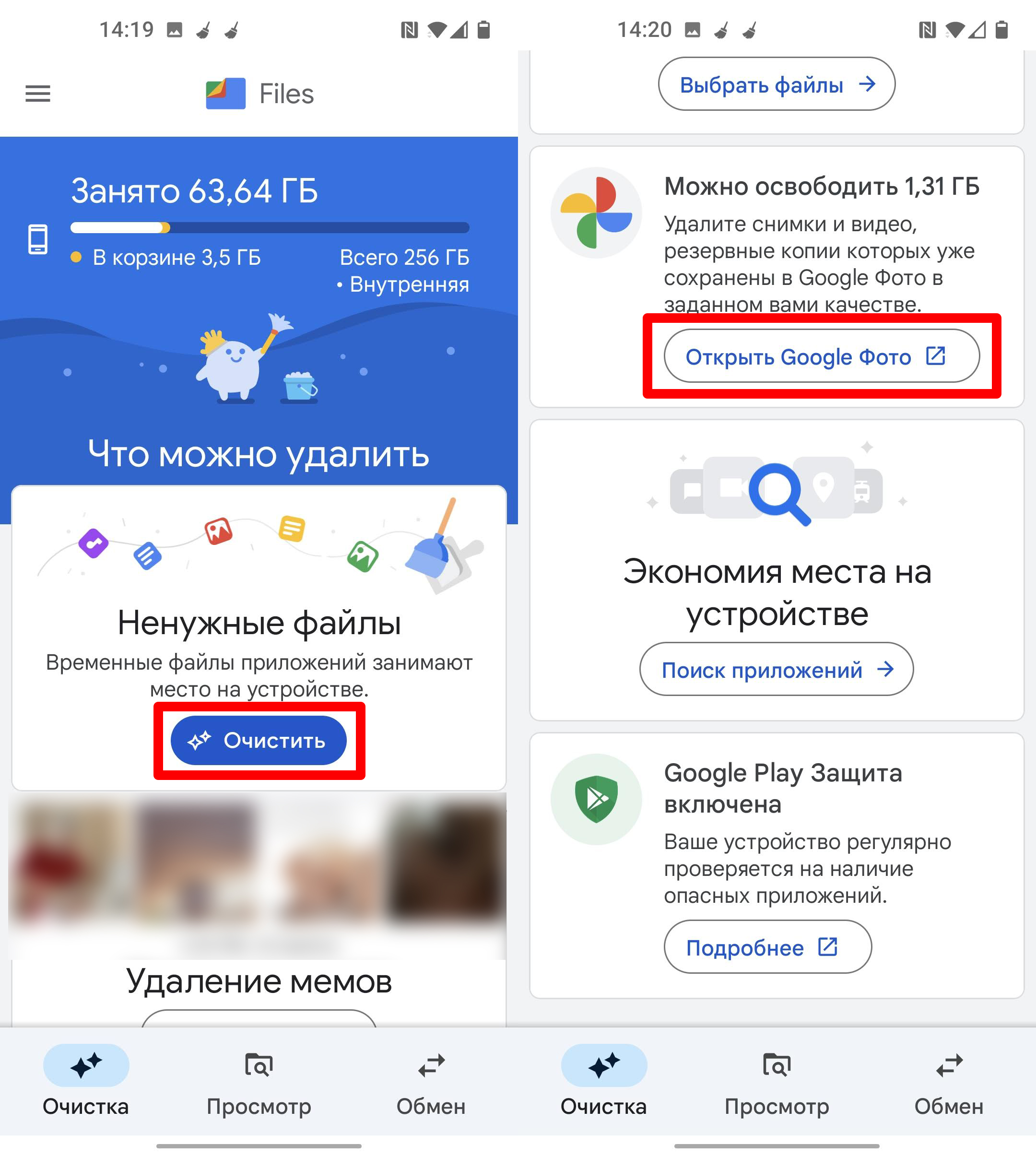
Соглашаемся с удалением и жмем «Освободить».
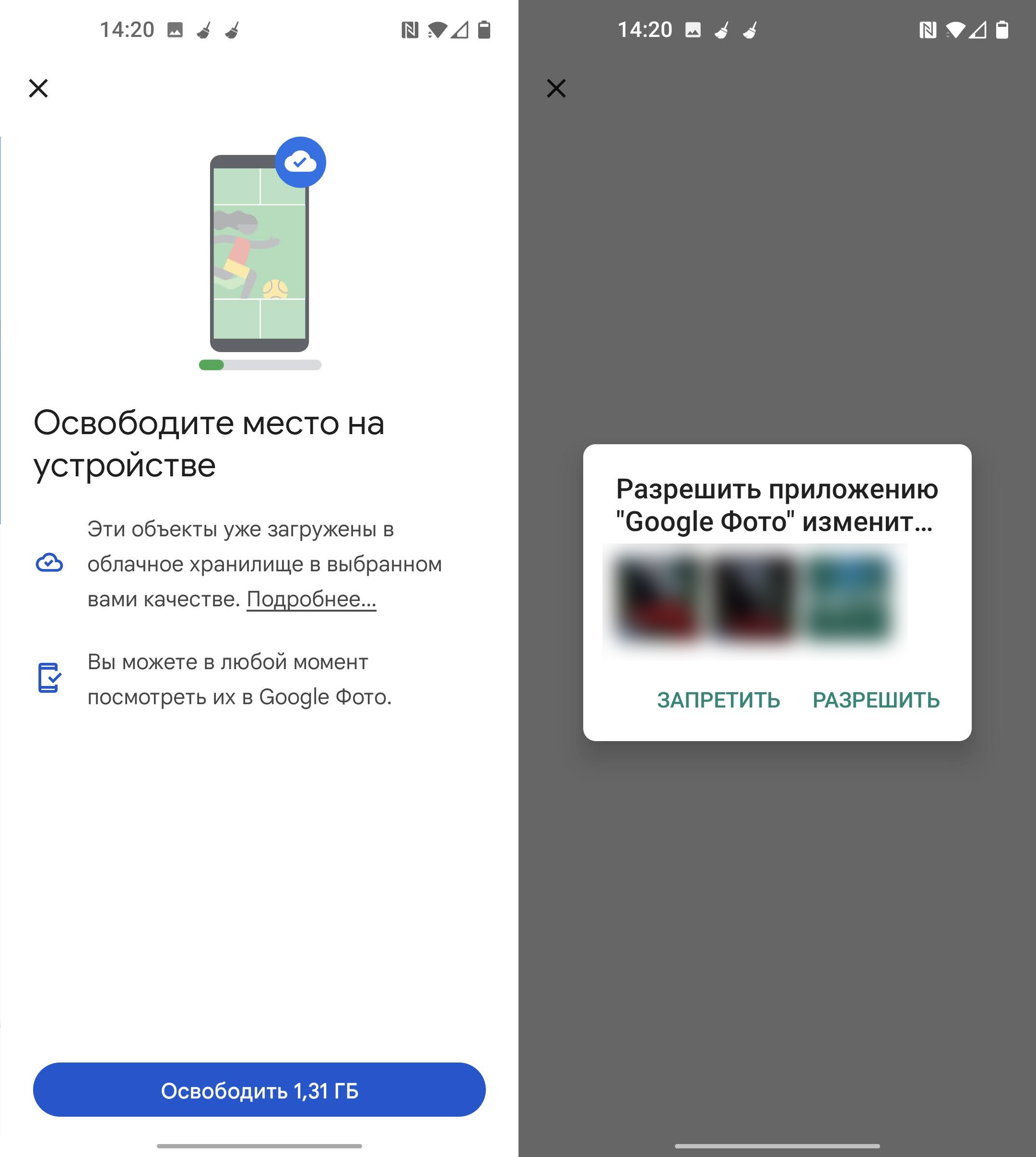
Способ 5: Сторонние программы
Самый простой способ полностью очистить смартфон от ненужных файлов – это использовать специализированное приложение. Их можно спокойно скачать с помощью того же Play Market – просто вводим название в поисковую строку, нажимаем установить и открываем. Самые популярные – это три программы: «Cache Cleaner», «Clean Master» и «CCleaner». Все они работают примерно одинаково, поэтому про каждую рассказывать я не буду, рассмотрим только CCleaner.
- После установки запускаем приложение.
- Будьте аккуратны вам постоянно будут впарить платную версию – она особо не нужна, и Free-версии нам хватит с лихвой. В самом начале жмем «Оставить бесплатную версию».
- Жмем «Быстрая очистка».
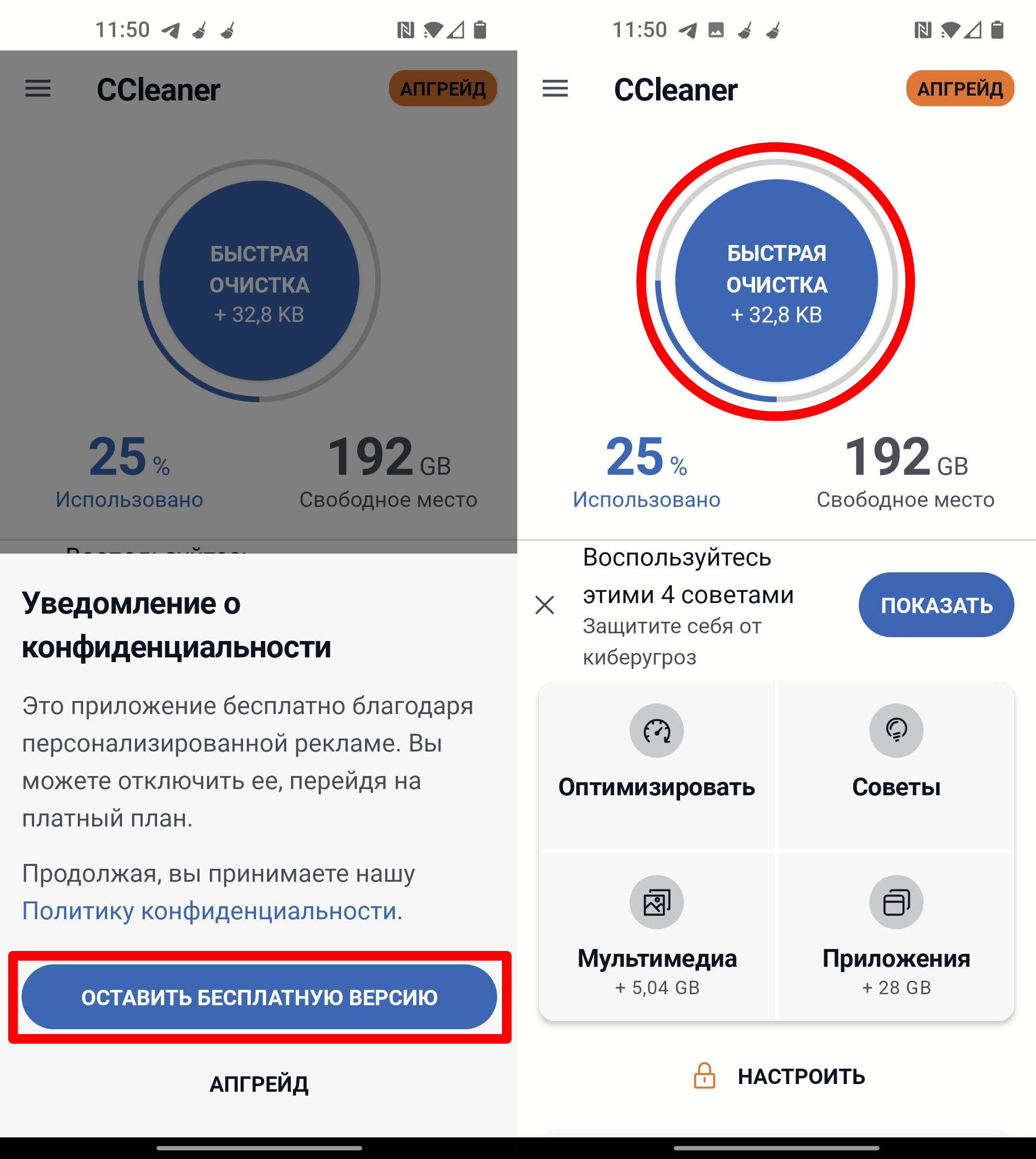
- Обычно программа сама выбирает все необходимое – кликаем «Завершить очистку».
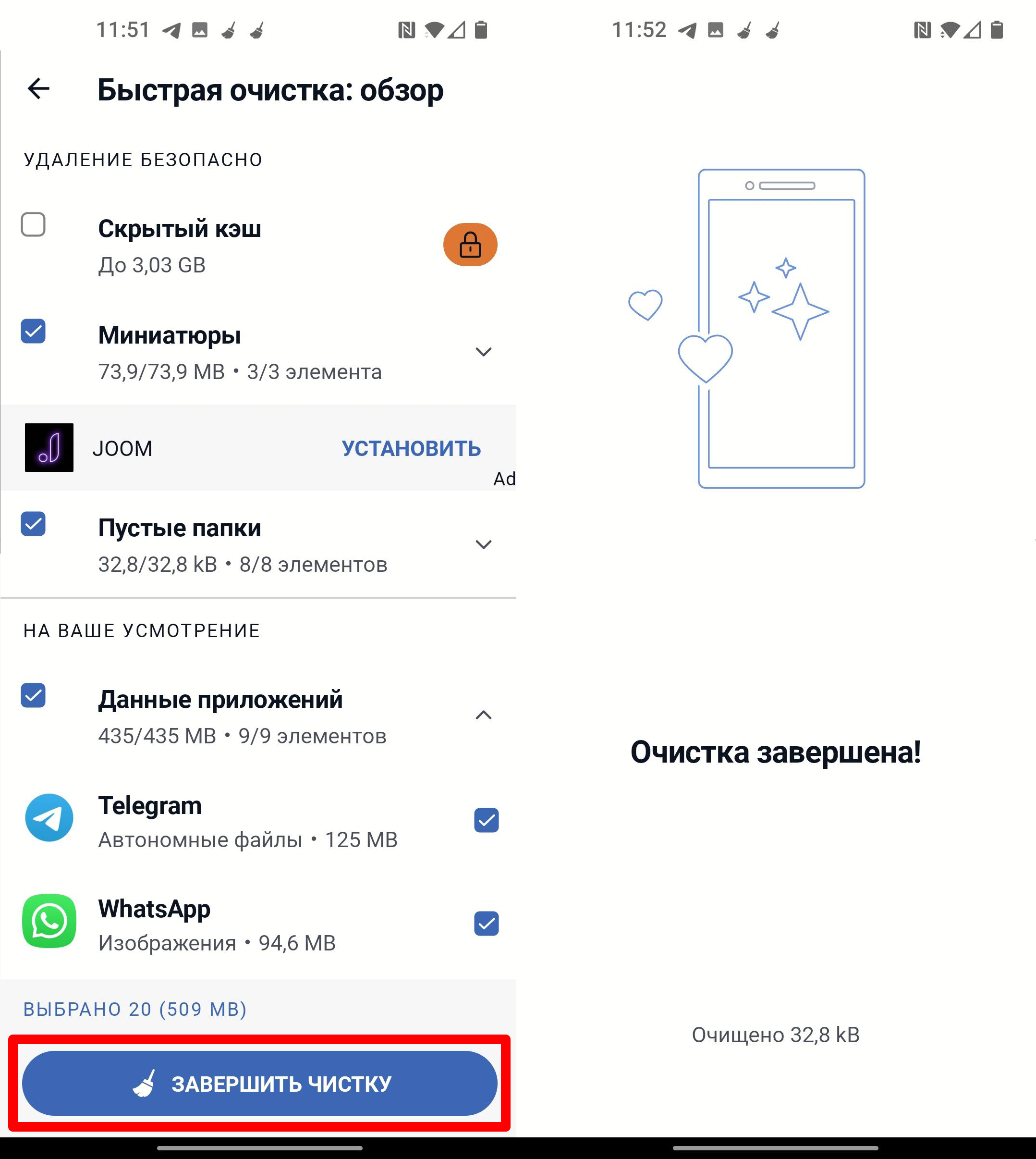
- Так как программа бесплатная, придется посмотреть один рекламный ролик. В конце все ненужные данные будут удалены.
Способ 6: Ручное удаление эскизов
Прежде чем мы начнем, давайте коротко разберемся, что же такое эскизы. Эскиз – это миниатюра картинки или видео, которая сохраняется в отдельную папку. Это не полноценный файл, а картинка маленького разрешения. Проблема в том, что папка эта не очищается самостоятельно, поэтому вы можете – воспользоваться сторонним приложением, как мы делали это прошлым способом. Но бывает, что даже такие программы не очищают эти папки. Поэтому можно это сделать вручную.
Эскизы всегда находятся в скрытой папке с названием «.thumbnails». Для того, чтобы вручную очистить эту папку, нам понадобится специальное ПО. Во многих статьях рекомендуют программу «ES проводник» – напомню, что она уже как несколько лет не поддерживается и не существует в Play Market. Есть другой «CX проводник», но пока в нем нельзя включить отображение скрытых файлов и папок. Я нашел две рабочие программы, и мы их разберем ниже. Напомню, что обе они устанавливаются через стандартный Play Market.
Mi Проводник
- После запуска обязательно разрешаем доступ ко всем папкам и данным телефона. Если вылезет окошко «Требуются разрешения» – жмем «ОК».
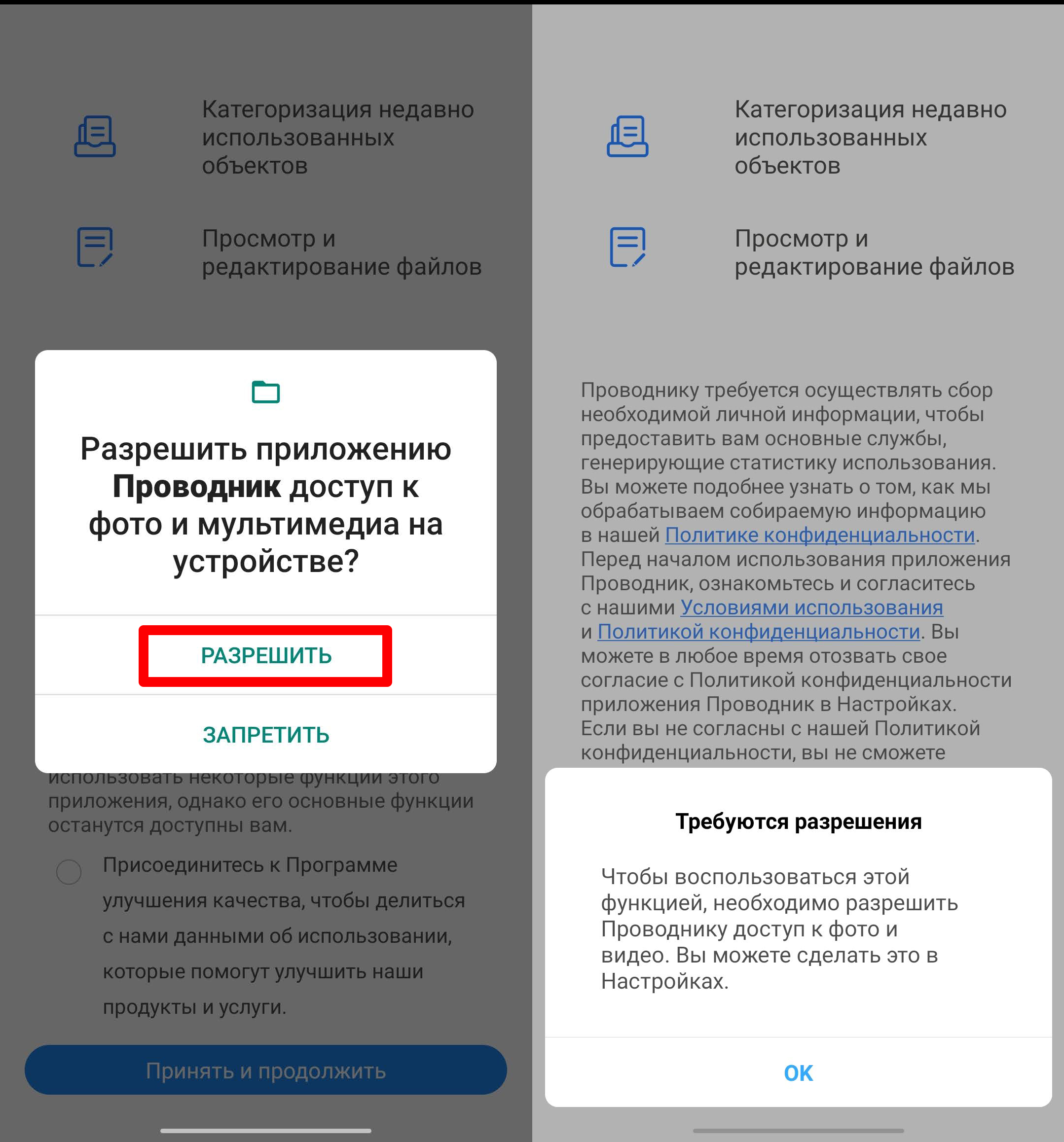
- Смотрите, чтобы на «Проводник» и «Диспетчер файлов» был разрешенный доступ.
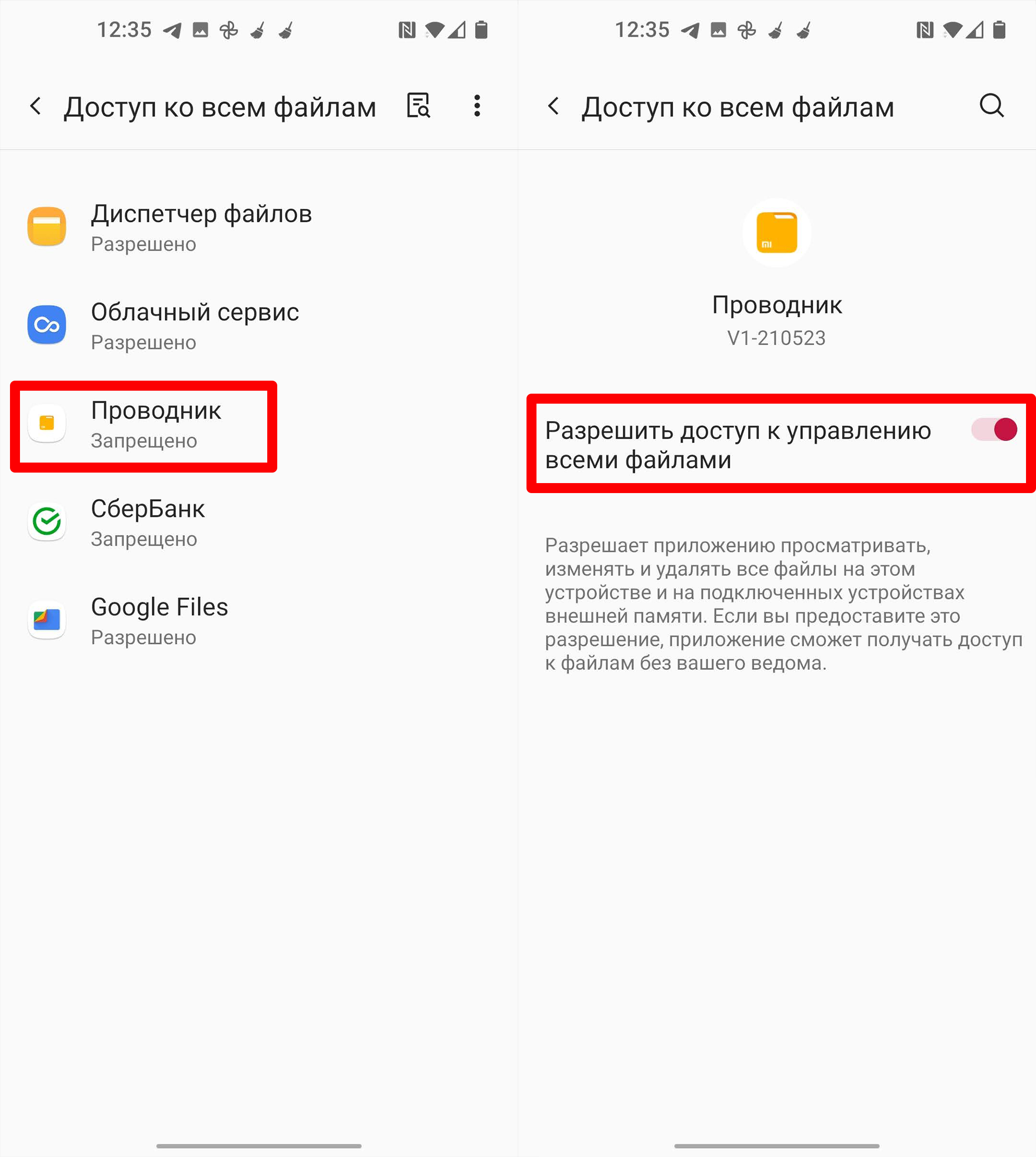
- Откройте настройки, нажав по дополнительному меню.
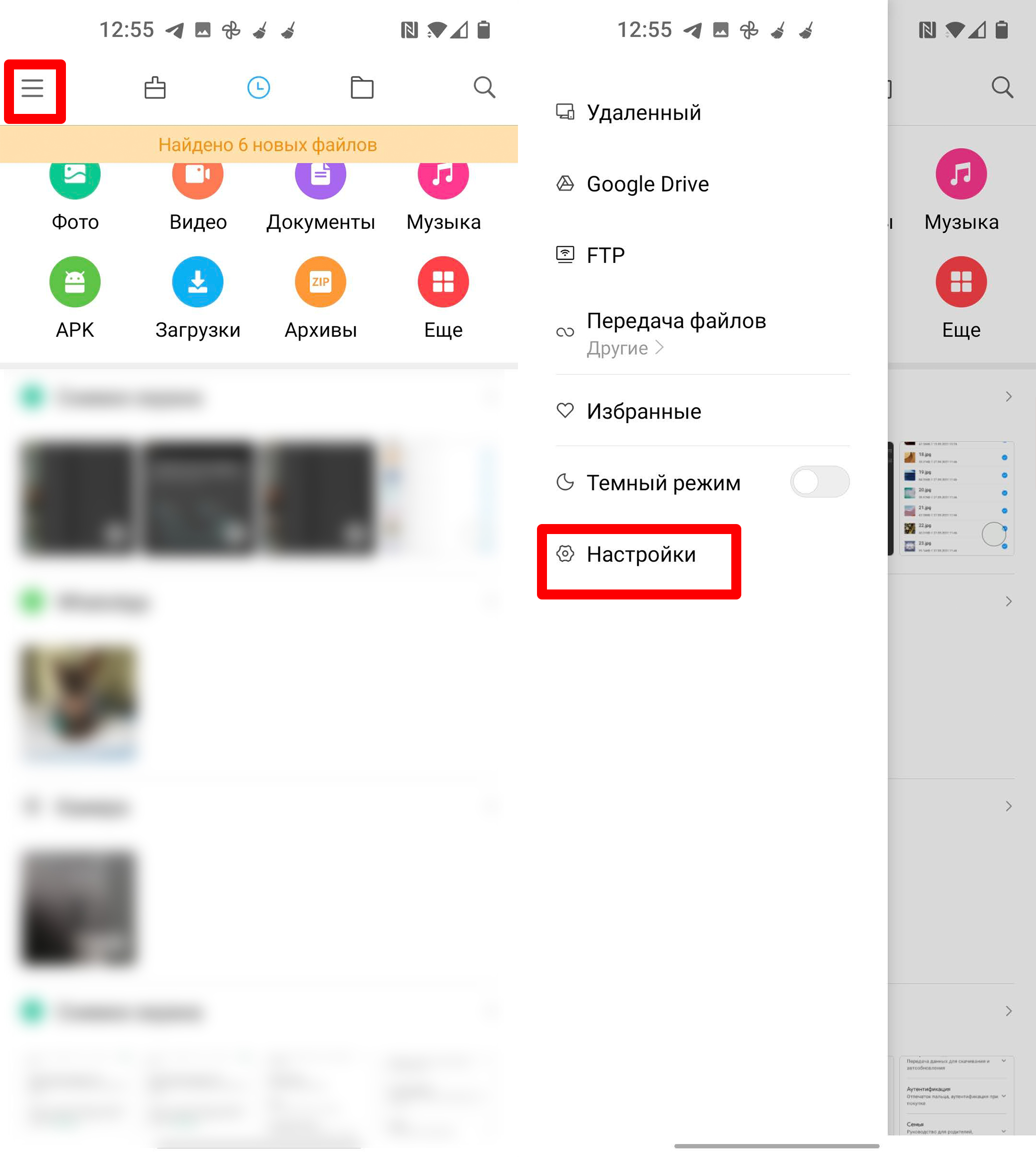
- Сразу же вверху нажимаем «Показывать скрытые файлы».
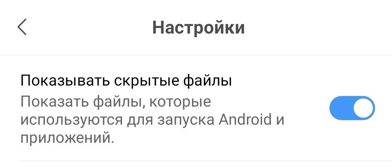
- Нажмите по значку папки в самом верху. Далее вы увидите все системные папки. Папка «.thumbnails» есть в разделе «Pictures» и «Movies». Открываем первый, заходим в папку, как видите, за пару месяцев тут уже накопилось свыше 1000 миниатюр. Выделяем хотя бы один файл и жмем по значку «Выделить все». После этого удаляем.
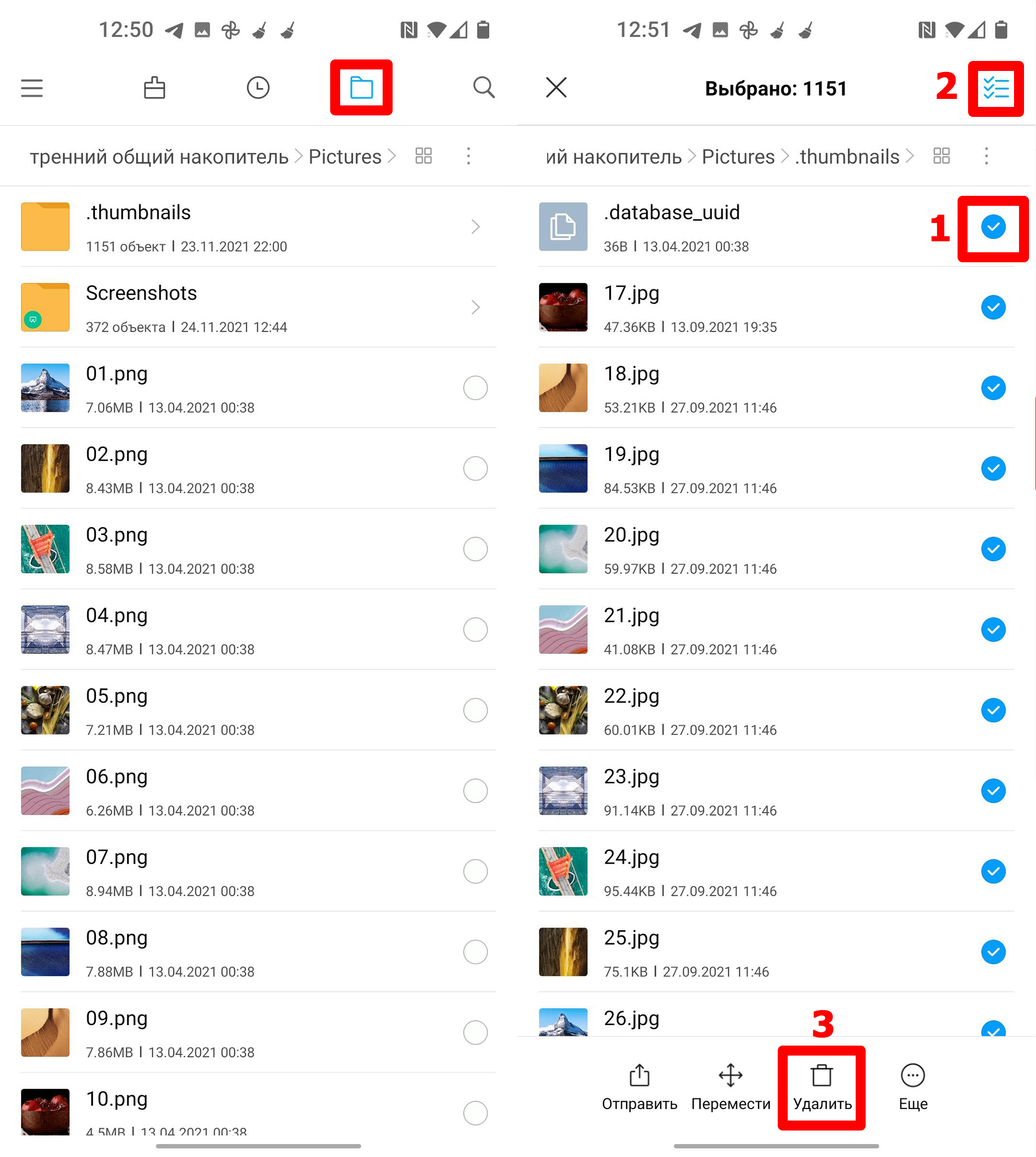
Total Commander
- Устанавливаем и открываем приложение.
- Открываем настройки.
- Включаем галочку «Скрытые файлы/папки».
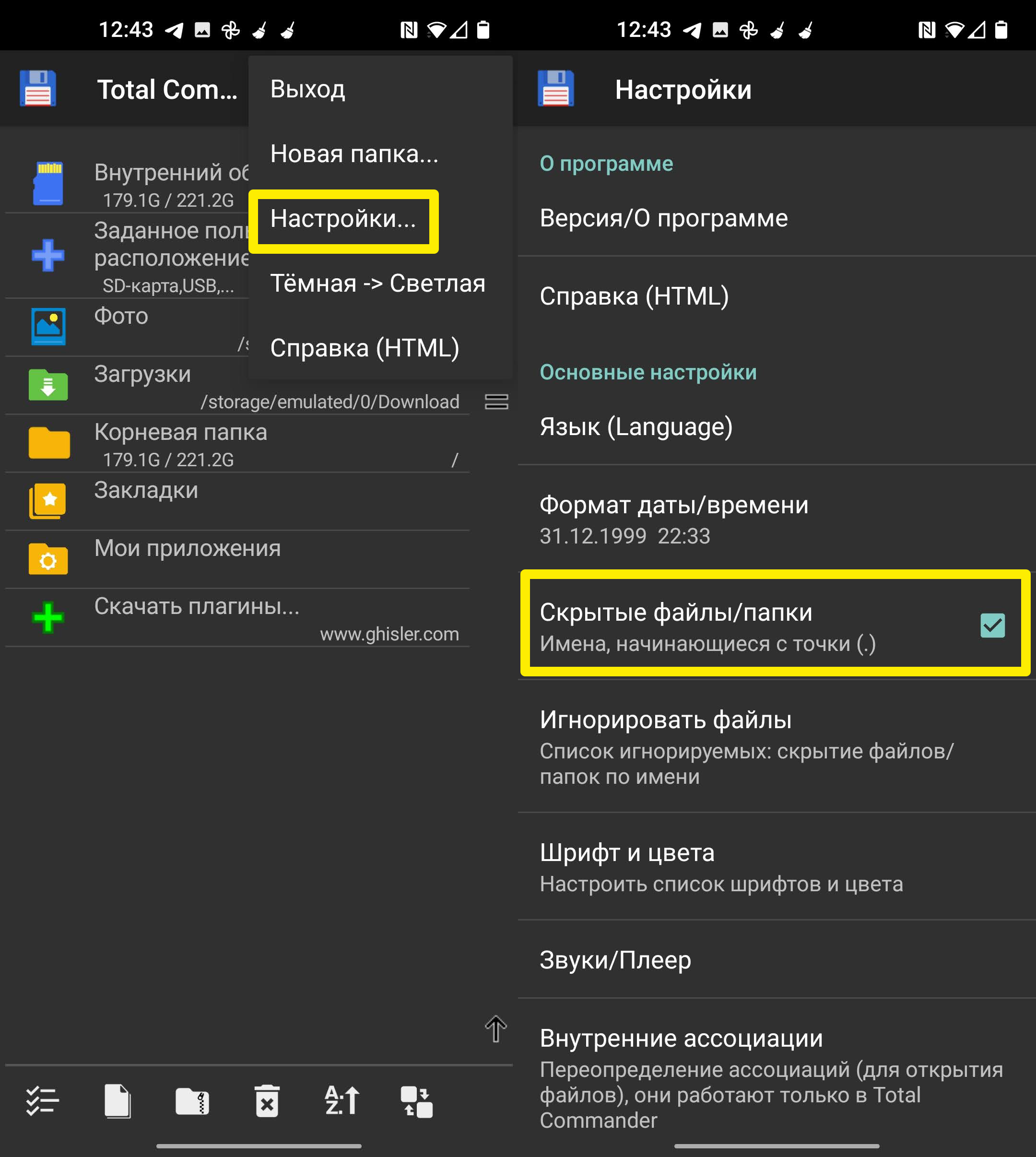
- Переходим в основной «Внутренний общий накопитель».
- Заходим в «Pictures» или «Movies». После этого открываем папку эскизов.
- Чтобы все выделить, нажимаем по значку слева в самой нижней панели. Вылезет окошко, где нужно выбрать команду «Выделить».
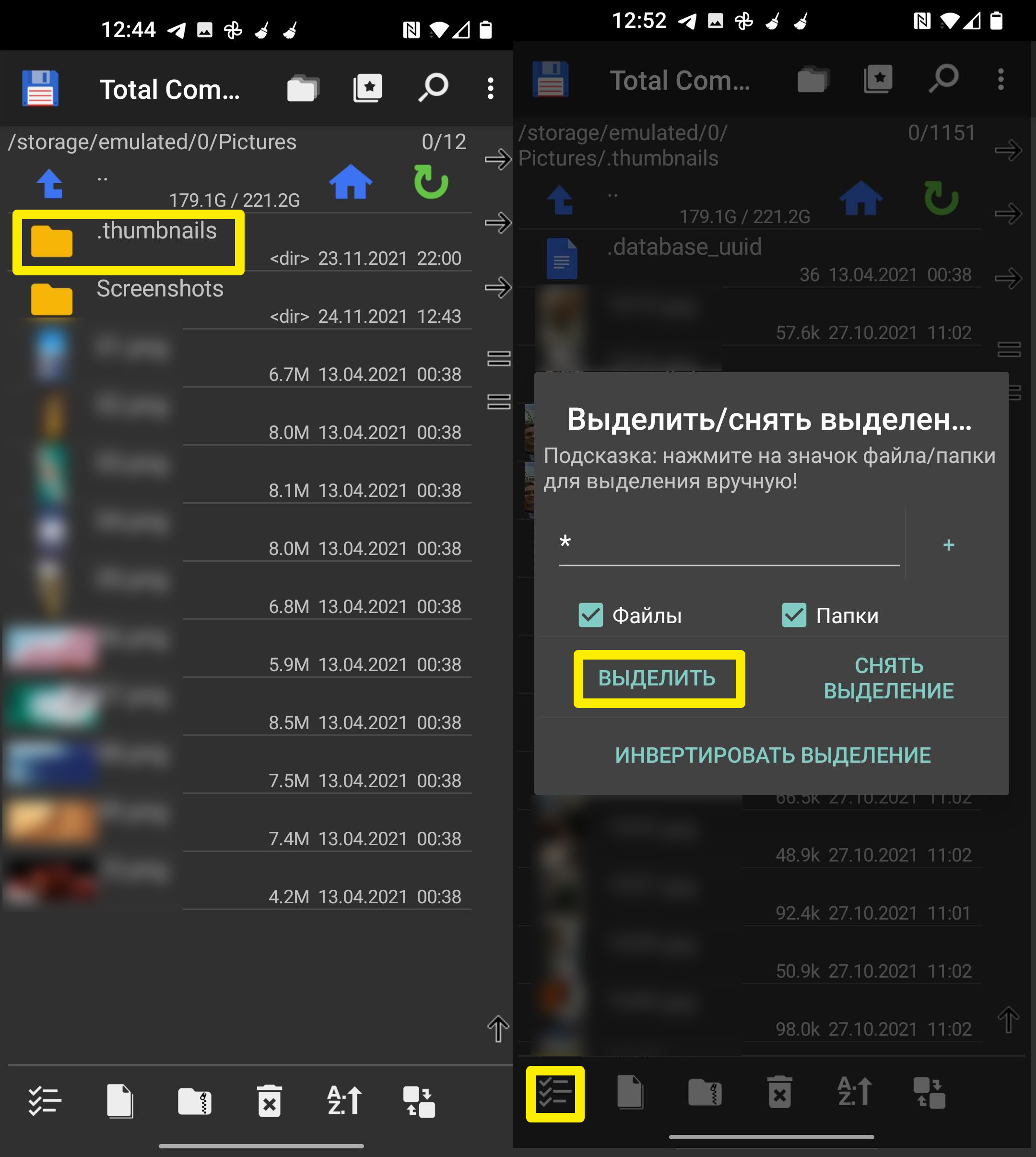
- Когда все файлы будут выделены, жмем по корзине.
Способ 7: Тотальное удаление с помощью Recovery-меню
Данный способ более кардинальный, чем прошлые, так как он позволяет очистить абсолютно весь кэш и временные файлы с телефона. Но я все же советую к нему прибегать только в крайнем случае, так как удаляется кэш даже встроенных программ и некоторый кеш операционной системы.
Сначала нам нужно зайти в режим «Recovery» – для этого сначала полностью выключаем телефон. После этого зажимаем одновременно три кнопки: «Выключения/Включения», «Home», «Увеличение громкости».

С помощью кнопок громкости (увеличения и уменьшения) наведите на «Wipe cache partition». Чтобы перейти в данный пункт, жмем по кнопке «Включения» (или «home»). После того, как процедура закончится, перезагружаем смартфон («reboot system now»).
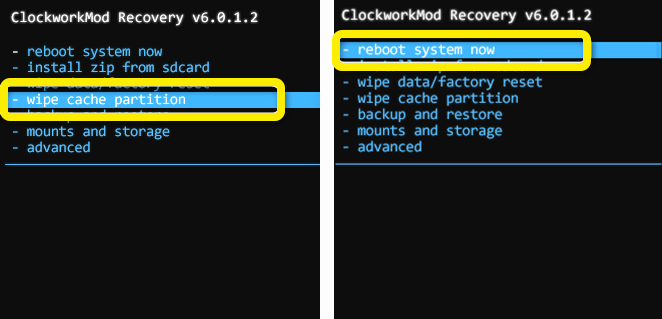
Содержание
- 1 Очистка кэша на Samsung
- 1.1 Способ 1: Сторонние приложения
- 1.2 Способ 2: Кэш веб-браузера
- 1.3 Способ 3: Эскизы изображений
- 1.4 Способ 4: Очистка памяти
- 1.5 Способ 5: Управление приложениями
- 1.6 Способ 6: Очистка через рекавери
- 2 Что такое кэш?
- 3 Как очистить кэш ваших приложений на смартфоне Samsung
- 4 Как очистить системный кэш на Samsung Galaxy
- 5 Какой бывает кэш в Android
- 6 Системный и Dalvik кэш
- 7 Пользовательский кэш
- 8 Где хранится пользовательский кэш в Android
- 9 Стоит ли удалять кэш?
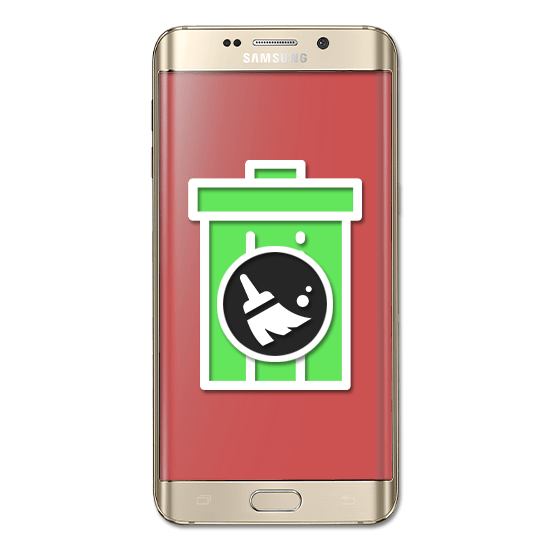
На Android-устройствах Samsung каждое установленное приложение автоматически создает файлы кэша, занимающие некоторое пространство в памяти смартфона. Чаще всего подобного рода данные не используются приложениями, но при этом в общей сложности требуют довольно много места. В ходе этой статьи мы расскажем обо всех существующих методах того, как очистить кэш на Андроиде Самсунг Галакси и других моделей этой фирмы.
Очистка кэша на Samsung
В настоящий момент на Андроид-устройствах марки Самсунг произвести очистку можно буквально теми же способами, что и в случае с любым другим смартфоном на этой платформе.
Способ 1: Сторонние приложения
Максимально простой и эффективный метод очистки кэша на Samsung заключается в использовании специального ПО, в автоматическом режиме находящего и удаляющего ненужные файлы. В их число можно включить Cache Cleaner, CCleaner, Clean Master и многие другие. Мы продемонстрируем удаление кэша на примере всего лишь одного приложения, в то время как другие работают схожим образом.
- Загрузив и открыв программу, дождитесь завершения процедуры сканирования памяти устройства. После этого воспользуйтесь кнопкой «Очистить мусор», чтобы удалить все обнаруженные файлы, не влияющие на работоспособность установленных приложений.


Дополнительно разверните блок «Очистить еще» и поставьте галочку в строке «Эскизы галереи». Часто это освободит большое количество места в памяти, но может увеличиться время обработки медиафайлов, открываемых первый раз после очистки.

За счет этого способа вы не только удалите кэш и прочие ненужные файлы, освободив пространство в памяти устройства, но и сохраните каждое установленное приложение в работоспособном состоянии. Учтите, некоторое ПО может работать медленно при первом запуске после очистки кэша.
Способ 2: Кэш веб-браузера
При работе с интернетом на смартфоне скапливается кэш веб-браузера, занимающий, не считая игровых приложений, наибольшее количество места во временном хранилище. Избавиться от него несложно через внутренние параметры программы, в большинстве ситуаций незначительно отличающиеся друг от друга по оформлению. В качестве примера мы рассмотрим процедуру в Google Chrome.
Примечание: Очистить кэш сразу в нескольких программах можно с помощью ПО, названного в первом методе.
- Откройте интернет-обозреватель, нажмите по значку меню, находящему в правом верхнем углу, и выберите пункт «История». В результате должен будет открыться список всех когда-либо посещенных веб-сайтов.

Теперь в верхней части страницы тапните по ссылке «Очистить историю» для перехода к параметрам. Для удаления данных в обаятельном порядке установите галочку «Файлы cookie» и «Другие файлы, сохраненные в кэше».

Завершите настройку, воспользовавшись меню «Временной диапазон» и выбрав значение «Все время». Нажмите по кнопке «Удалить данные» в нижнем правом углу окна и дождитесь завершения процедуры.

Кроме общих настроек можете перейти на вкладку «Дополнительные», чтобы избавиться ото всех данных о работе браузера, включая сохраненные пароли.

Главная особенность кэша веб-браузера заключается в том, что после удаления некогда загруженных во временное хранилище веб-сайтов скорость открытия страниц может потребовать больше времени, чем обычно. Заметно подобное только в случае с низкой скоростью соединения и лишь при первой загрузке.
Способ 3: Эскизы изображений
Помимо кэша веб-браузера, на Android-устройствах Samsung в отдельную папку сохраняются данные о работе стандартного приложения «Галерея». Размер директории напрямую зависит от количества графических файлов на устройстве, но в то же время может достигать весьма больших значений. Произвести удаление подобного кэша легко при помощи сторонних приложений из первого способа или вручную удалив папку «.thumbnails».

Для очистки будет достаточно перейти из корневого каталога в «Storage», открыть папку «DCIM» и произвести удаление «.thumbnails». По умолчанию директория не отображается, из-а чего потребуется файловый менеджер с поддержкой скрытых файлов. Об этом нами было рассказано в отдельной статье по представленной выше ссылке.
Способ 4: Очистка памяти
Любое Android-устройство, вне зависимости от марки, предоставляет ряд стандартных настроек, позволяющих произвести удаление данных из памяти устройства. При этом если на большинстве телефонов управление памятью происходит через «Хранилище», на Samsung нужные функции выведены в раздел «Оптимизация». В качестве примера мы рассмотрим только одну более новую версию фирменной оболочки, когда как на некоторых моделях расположение и подписи пунктов могут отличаться.
Вариант 2: Полная очистка
- В списке приложений найдите и откройте «Настройки». Здесь необходимо воспользоваться строкой «Оптимизация» и, не обращая внимания на процедуру сканирования, тапните по значку «Память» на нижней панели.

На следующем этапе автоматически начнется проверка устройства на предмет наличия ненужных данных. По завершении нажмите кнопку «Очистить», чтобы удалить все найденные на устройстве файлы.

Эта процедура займет некоторое время, отображая прогресс на соответствующей странице. При успешном завершении на экране появится сообщение со статистикой удаленной информации.

Вариант 2: Выборочная очистка
- Вместо удаления сразу всех файлов можно ограничиться кэшем приложений. Для этого в разделе «Оптимизация» откройте страницу «Память», разверните меню в правом верхнем углу и выберите «Настройки памяти».

Дождавшись завершения оценки занятого пространства, тапните по строке «Кэшированные данные». В открывшемся окне подтвердите удаление, нажав кнопку «Очистить».

Этот метод позволяет существенно сэкономить время, удалив данные о работе каждого установленного приложения, включая веб-браузеры. Во многом процедура похожа на использование стороннего ПО, но в то же время некоторые ненужные файлы могут быть пропущены.
Способ 5: Управление приложениями
Для удаления данных о работе лишь некоторых приложений на смартфоне Samsung можно воспользоваться индивидуальной панелью управления каждой установленной программы. Процедура будет рассмотрена на примере новой версии фирменной оболочки, так как на прочих смартфонах отличия сведены к минимуму.
- В приложении «Настройки» найдите и нажмите по строке «Приложения». Здесь необходимо выбрать программу, кэш и данные о работе которой требуется очистить.

Определитесь с выбором, после чего вы будете перенаправлены на главную страницу приложения. Воспользуйтесь пунктом «Память» и нажмите по кнопке «Очистить данные» или «Очистить кэш».
Примечание: Если вам нужно сохранить настройки приложения, включая учетные записи, следует использовать только очистку кэша.

Подтвердите удаление информации в появившемся окне и дождитесь окончания процедуры. После этого сведения о работе приложения будут очищены.

Если вам нужно сохранить большую часть установленных приложений нетронутой, этот способ является единственным оптимальным вариантом. Но даже так не стоит забывать о сторонних средствах, некоторые из которых работают на порядок лучше, в особенности с предустановленными программами.
Способ 6: Очистка через рекавери
Последний актуальный вариант очистки кэша на смартфоне Samsung заключается в использовании рекавери меню, доступного при включении аппарата. В этом случае будет удален кэш каждого установленного приложения, включая стандартное ПО производителя и данные обновлений. Как и любые другие действия, связанные с рекавери меню, процедуру стоит выполнять только в крайнем случае.
- Откройте меню рекавери, следуя одной из наших инструкций. В ситуации с телефонами Самсунг обычно этот раздел открывается при одновременном нажатии и удержании кнопок «Home», увеличения громкости и включения.

Дальше с помощью кнопок управления громкостью перейдите к разделу «Wipe cache partition». Выбирается он путем нажатия кнопки включения.
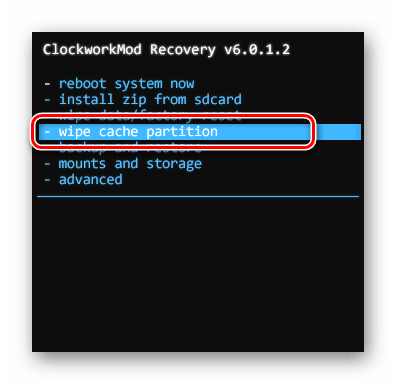
В случае успеха начнется процедура удаления информации о работе приложений. По окончании перезагрузите устройство, используя пункт «Reboot system now».
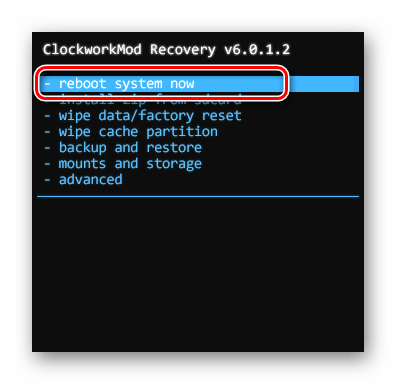
Тут же вы можете воспользоваться пунктом «Wipe data/factory reset», предназначенным для сброса устройства к заводскому состоянию. За счет этого одновременно удаляются все когда-либо установленные приложения, обновления и кэш. Если же вам нужно сохранить информацию на телефоне, просто проявите внимательность.
Отблагодарите автора, поделитесь статьей в социальных сетях.
Если вы совсем не знакомы с тем, как очистить кэш на Samsung Galaxy, тогда сегодня мы пройдем по основным принципам: что такое кэш, каким он бывает и как выполнить очистку кэша данных на Android-устройстве.

Что такое кэш?
Кэш — это временные файлы, которые ускоряют работу смартфона. Они хранятся в памяти для дальнейшего использования операционной системой и приложениями. Как вы уже могли догадаться, есть два вида кэша: системный и кэш приложений. Хотя его целью является сделать ваш смартфон Galaxy более быстрым, он также может вызывать различные проблемы в работе программного обеспечения. Поэтому, необходимо регулярно выполнять очистку.
Как очистить кэш ваших приложений на смартфоне Samsung


Как очистить системный кэш на Samsung Galaxy
Если именно операционная система Android ведет себя странно, а не одно или два приложения, вы, возможно, попробовать очистить системный кэш. Мы рекомендуем делать это каждый раз, когда вы обновляете свой смартфон до более новой версии ОС. Это помогает предотвратить появление разного рода проблем с программным обеспечением.
- Выключите телефон через меню питания.
Нажмите и удерживайте одновременно кнопки “Громкость вверх”, “Домой” и “Питание”.


По завершению процесса внизу экрана появится желтая надпись “Cache wipe complete».

Теперь вы можете перезагрузить Samsung Galaxy, выбрав в меню “Reboot system now». Затем нажмите кнопку “Питание”, чтобы подтвердить.

Теперь вы знаете как очистить кэш на вашем смартфоне. Если у вас возникли какие-то вопросы – пишите нам!
Android – полноценная операционная система со всеми вытекающими. И потому приложения создают кэш-файлы, которые позволяют им работать быстрее, хранить контент (например, графику в играх) и меньше загружать данных из интернета. Но расплата за производительность – потеря свободного места на накопителях – системном, карте памяти и встроенном.
Потому иногда стоит всё-таки очищать кэш. Это, в свою очередь, снизит производительность и скорость работы приложений, но позволит освободить пару-тройку сотен мегабайт для других данных.

Какой бывает кэш в Android
В Android есть три вида кэш-памяти в зависимости от того, какие приложения его создают. И хранится он в разных местах.
Первый – кэш виртуальной машины Dalvik. Он так и называется – Dalvik-cache. Хранится он в собственном разделе во внутренней памяти устройства. Очистка его – занятие проблематичное, но безопасное.
Второй – кэш системных приложений и самой операционной системы Android. Он также хранится в своем собственном месте – разделе /cache во внутренней памяти. Являясь системным, этот кэш также хранит огромное количество важных данных, и его очистка может привести к проблемам с функциональностью устройства и установленных приложений, а также созданных аккаунтов.
Третий – кэш пользовательских приложений (то есть тех, которые были установлены владельцем устройства). Он хранится на карте памяти или во внутренней памяти. И его можно очистить совершенно безболезненно.

Системный и Dalvik кэш
Кэш системных приложений, операционной системы и виртуальной машины Dalvik лучше лишний раз не трогать. Там хранится не так уж много данных – в пределах нескольких десятков мегабайт. Но если очень уж хочется его очистить без отката в заводское состояние, то требуется зайти в рекавери и в этом меню выбрать wipe /cache и wipe /dalvik-cache.
Если вы не знаете, что такое рекавери, как его установить и как пользоваться – лучше не трогать этот кэш. Да и способ установки рекавери разнится в зависимости от модели смартфона или планшета. Например, для этого нужны права суперпользователя. Подробнее о них — в статье «Что такое root на Android».

Пользовательский кэш
Проще всего очистить пользовательский кэш. На современных версиях операционной системы Android (4.4 и старше) для этого даже есть специальная кнопка. Она находится в приложении «Настройки», в меню «Память», в пункте «Кэш». Стоит нажать на него – и система предложит очистить временные файлы всех приложений.
В более ранних версиях Android придется очищать кэш каждого приложения по отдельности. Для этого нужно зайти в «Настройки», там выбрать пункт «Приложения» и на открывшемся экране нажать на любое приложение.
В меню управления приложением можно найти пункт «Кэш», а там, в свою очередь, отыскать кнопку «Очистить кэш».

Где хранится пользовательский кэш в Android
Кэш пользовательских приложений хранится на внутреннем накопителе или на карте памяти. Для него выделена отдельная папка – Android. Но не стоит сразу же её удалять! В ней хранятся еще и данные приложений.
В ней имеется еще две папки — /data и /obb.
Дело в том, что данные приложений бывают двух типов – с разделением по отдельным файлам и с упаковкой в своеобразный архив. Пофайловые хранятся в /data. Архивированные – упаковка осуществляется в специальный формат .obb – в папке /obb. Потому, например, установка игр с кэшем предполагает копирование кэша в папку /obb.
Название каждой папки в этих каталогах соответствует полному наименованию приложения (которое выглядит как com.android.google.vending или подобным образом – название разнится для каждого приложения). И если вдруг какое-то приложение уже было деинсталлировано с устройства, а папка с его информацией осталась – можно смело удалять её.

Стоит ли удалять кэш?
Удаление кэша – процедура скорее бесполезная, чем необходимая. Она позволяет временно очистить пару-тройку сотен мегабайт данных. Однако они все равно потом будут созданы. Но при этом плавность работы, производительность приложений снизится, в отличие от объема передаваемых данных – он увеличится.
- 6.03.2017
- Просмотров: 466 856
- Обсуждений: 14
Если вы совсем не знакомы с тем, как очистить кэш на Samsung Galaxy, тогда сегодня мы пройдем по основным принципам: что такое кэш, каким он бывает и как выполнить очистку кэша данных на Android-устройстве.

Что такое кэш?
Кэш — это временные файлы, которые ускоряют работу смартфона. Они хранятся в памяти для дальнейшего использования операционной системой и приложениями. Как вы уже могли догадаться, есть два вида кэша: системный и кэш приложений. Хотя его целью является сделать ваш смартфон Galaxy более быстрым, он также может вызывать различные проблемы в работе программного обеспечения. Поэтому, необходимо регулярно выполнять очистку.
Как очистить кэш ваших приложений на смартфоне Samsung
Вы можете удалить кэш каждого приложения по отдельности или всех сразу. Чтобы выполнить процесс очистки для определенной программы, вам необходимо открыть “Настройки” на смартфоне, а затем перейдите в раздел “Диспетчер приложений”. В списке всех приложений найдите нужное и очистите кэш, нажав соответствующую кнопку. Теперь, для удаления кэша всех имеющихся программ, перейдите в раздел “Память” и тапните по пункту “Кэшированные данные”, а затем подтвердите очистку, нажав “ОК”.


Как очистить системный кэш на Samsung Galaxy
Если именно операционная система Android ведет себя странно, а не одно или два приложения, вы, возможно, попробовать очистить системный кэш. Мы рекомендуем делать это каждый раз, когда вы обновляете свой смартфон до более новой версии ОС. Это помогает предотвратить появление разного рода проблем с программным обеспечением.
- Выключите телефон через меню питания.
Нажмите и удерживайте одновременно кнопки “Громкость вверх”, “Домой” и “Питание”.
- После этого вы должны увидеть синий экран, а затем автоматически перейти в рекавери.
- Используйте кнопки управления громкостью для перемещения вниз и вверх. Выберите, таким образом, пункт «Wipe Cache Partition», а затем нажмите кнопку “Питание”, чтобы подтвердить.

- По завершению процесса внизу экрана появится желтая надпись “Cache wipe complete».

- Теперь вы можете перезагрузить Samsung Galaxy, выбрав в меню “Reboot system now». Затем нажмите кнопку “Питание”, чтобы подтвердить.

- Перезагрузка может занять некоторое время, поэтому запаситесь терпением.
Теперь вы знаете как очистить кэш на вашем смартфоне. Если у вас возникли какие-то вопросы – пишите нам!
Нашли ошибку? Выделите ее и нажмите Ctrl+Enter
